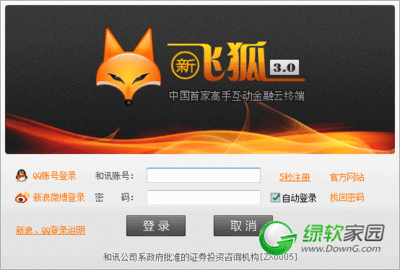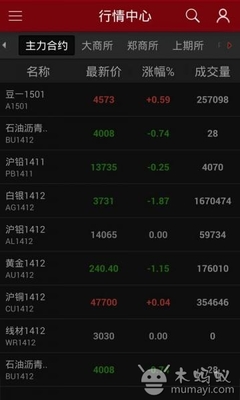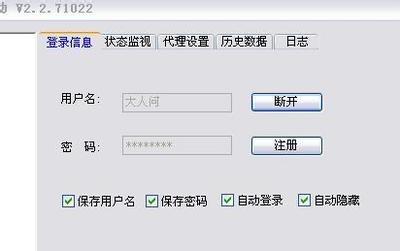涨停先锋系列产品功能对比表....................................................................... 3
附:涨停先锋系列的登陆方法与数据接收.............................................. 3
涨停先锋系列使用篇........................................................................................... 7
一. 涨停先锋系列“开门见牛”模型说明.......................................................... 7
二. 涨停先锋系列“隔山打牛”模型说明.......................................................... 8
三. 盘面资金、市场强弱.................................................................................... 9
四. 自选板块....................................................................................................... 9
五. 市场量能、主力动向、交易盈亏................................................................ 10
六. 先锋选股...................................................................................................... 11
七. 操盘秘笈指标说明...................................................................................... 14
八. 特色指标说明.............................................................................................. 17
九. 基金持股..................................................................................................... 21
涨停先锋操作篇................................................................................................... 22
一. 页面菜单..................................................................................................... 22
二. 查看菜单..................................................................................................... 28
三. 画面菜单..................................................................................................... 41
四. 管理菜单..................................................................................................... 50
五. 程式化交易菜单.......................................................................................... 69
六. 实盘猎庄...................................................................................................... 83
七. 涨停先锋菜单............................................................................................... 84
八. 技术分析菜单.............................................................................................. 84
九. 操盘训练基地菜单...................................................................................... 89
十. 资讯浏览器.................................................................................................. 90
十一. 外挂与插件菜单....................................................................................... 91
十二. 窗口菜单.................................................................................................. 91
涨停先锋实战篇................................................................................................... 94
A. 涨停先锋的短线操作技巧............................................................................... 94
B. 涨停先锋的长线操作技巧............................................................................... 99
C. 涨停先锋操盘秘籍的使用技巧..................................................................... 101
问题反馈................................................................................................................ 107
涨停先锋系列产品功能对比表
特色功能
涨停先锋III
涨停先锋Ⅳ
涨停先锋Ⅴ
开门见牛
有
有
有
十大牛股
有
有
有
基金持股
有
有
有
先锋选股
有
有
有
信息窗口
有
有
有
和讯股道学堂
有
有
有
隔山打牛
无
有
有
交易盈亏
收盘演示
有
有
主力动向
收盘演示
有
有
市场量能
收盘演示
有
有
涨跌强弱
三点后演示
有
有
盘面资金
三点后演示
有
有
自选板块
无
有
有
涨I日报
无
无
有
附:涨停先锋系列的登陆方法与数据接收
1. 如何登陆“涨停先锋系列”行情服务器
点击“管理” ----点击“连接行情服务器” (或直接点击电脑屏幕右下角葵花图标)----弹出和讯股道驱动 “登陆信息”对话框----填写用户名和密码----点击“登陆”----进入和讯股道驱动“状态监视”对话框
在“登陆信息”对话框,可在方框中打勾对登陆状态进行设置。
2. 如何断开涨停先锋系列行情服务器
点击“管理”----点击“断开行情服务器
3. 如何进行接收系统设置
点击进入“状态监视”对话框,可选择速度较快的服务器。
右键的使用方法:左键点击任意一个服务器变成蓝色,然后点击右键会出现一个下拉菜单,可测试服务器的速度,更新服务器列表,可把最快的服务器设置为默认。
点击进入“历史数据”对话框,在方框中画勾,可对不同的数据类型进行下载
点击进入“代理设置”对话框,可设置代理服务器,此功能较少使用。
涨停先锋系列使用篇
一.涨停先锋系列“开门见牛”模型说明
涨停先锋“开门见牛”模式分为蓄势、冲关、涨停三个模块。
(1)“蓄势” 捕捉当日具有量能配合的盘中蓄势股。它们有个共同的特点就是:量价配合良好,股票在分时图上处于蠢蠢欲动的上攻势态,您可以理解它为飞机起飞前的滑行。炒股的人都知道一句话“量在价先”,蓄势就是一个蓄积量能的过程。
(2)“冲关” 盘中捕捉具备涨停潜力的冲关股。以国际领先风险评估模型为基础,颠覆传统短线操作方法,对个股异动行为的判断进入量化预测阶段,准确率可达到95%,这是传统分析方法绝对无法比拟和量化控制的!
(3)“涨停”列出了经过冲关后达到涨停的股票,这些股票就是当前行情的龙头。为什么将涨停的股票列出呢?因为,在股票市场中,绝大多数时间,同一板块只有一个龙头,龙头已经涨停,同一概念的股票也具备短线上冲潜力,这时候有两种操作策略,一种是快速进入同一概念其它的冲关股票,搏取短线的差价;还有一种是等待其它概念的股票出现,抓另一个龙头。
蓄势:10:25蓄势关注
冲关:10:46冲关买入
涨停:10:58分涨停锁定获利
二.涨停先锋系列“隔山打牛”模型说明
涨停先锋“隔山打牛”同样分为蓄势、冲关、涨停三个模块。
该模型与开门见牛的主要区别是只在每天下午14点30分之后才显示橙色个股,避免某些个股当天冲高回落的风险,让你锁定最大的利润。
三. 盘面资金、市场强弱
左上方显示了大盘机构资金动态,以及大盘的涨跌家数,让你迅速掌握大盘的实时强弱。
当【盘面资金】显示净流入资金较大,而且【市场强弱】显示上涨家数比下跌家数多的时候,我们可以判断当日是比较适合做短线操作的,而当【盘面资金】显示净流出资金较大,【市场强弱】显示上涨家数比下跌家数少的时候,我们可以判断当日是不适合做短线操作的,通过这两项参数,我们可以大大减少买入的风险。
四. 自选板块
将你的自选股板块的个股与该模型股票池的个股进行交集计算,让你在股票池中迅速地找到你经常关注的个股。
五. 市场量能、主力动向、交易盈亏
“市场量能”和“主力动向”这两组数值表示冲关个股的能量大小,可以通过点击选择表头进行排序,把数值较大的个股排到最前。
冲关池选股秘籍:选择【主力动向】正排序在前十名内,【市场量能】大于等于2的紫色、橙色、红色个股。
六. 先锋选股
A,《绝地反击》:指股价连续下跌,在股价严重超跌退无可退的时候,多头突然反击,出现报复性反弹。
绝地反击
B,《势如破竹》:股票在上涨的过程其实就是突破压力区的过程,有些爆发性较强的个股,在上涨的过程中,会出现多头强力拉升横扫空头的情况,多头强力突破进而形成上升趋势。
势如破竹
C,《一触即发》:牛股在拉升之前,往往会有一段爆发前的平静,这实质上是主力最后的吸筹期,这是一个蓄势的过程,本功能就是捕捉正在蓄势爆发的个股。、
一触即发
D,《回马枪》:股票的上涨过程多数情况下都不是一蹴而就的,往往会分为两到三个阶段,而且最后一个阶段往往是力度最大的阶段,一些股票在出现了较大力度上涨,很多投资者获利了结,但在卖出股票之后,该股却出现了更大力度的上涨,这就是主力典型的“回马枪”式出击!
回马枪
E,《立竿见影》:主力在大幅度拉升后,遇到了强有力的抵抗,一般会采取退守横盘振荡的方法来消化阻力,但也有比较凶悍的主力,主动的大幅度的砸盘来瓦解对方的攻势,这样也可以震出了部分跟仓盘。从K线上来看,一跟长阳线后面跟了一个很长的阴线就好像是一个的影子,我们给它起了个名字“立竿见影”。但往往在这个“影子阴线”后面就是个不错的买点。
立竿见影
七. 操盘秘笈指标说明
1、买卖线
[用途]:揭示股票的内在运行规律。简化主力行为,克服机构骗线
[理念]:持股看涨获大利,持币观望待良机。
[使用方法]:买卖线改变了固有的K线模式,不再以阳线、阴线区分股价的上涨或下跌,而是将股票的运行依照趋势进行划分,即分为红色的上涨期和蓝色的调整期,操作中红色K线持股,蓝色K线持币。
2、波段淘金 AX
[用途]:为避免投资者选择强势股后,因个别指标出现超买信号中途出局,不能把握最佳出货时机,错过整个波段行情而造成遗憾,涨停先锋Ⅲ根据个股量价关系,开发了判断股票强弱趋势的特色指标。
[理念]:波段操作 顺势而为
[使用方法]:当波段操作线上穿零轴时,为买入信号,当在50附近拉出横线时,为持仓信号,不必卖出。当其由水平转跌下穿零轴时,考虑适时卖出。
AVX在零轴上,继续持有
AVX上穿零轴买入
AVX下穿零轴卖出
3、大势领先DSLX
[用途]:帮助投资者随时跟踪逆势启动和走势强于大盘的个股。
[理念]:坐庄选择弱势股,跟庄选择强势股。
[使用方法]:白线为当日价领先线,红线为5日价领先均线,绿线为10日价领先线。当日白线上穿红线、绿线形成多头排列时,为买入信号。当白线下穿红线、绿线形成空头排列时,为卖出信号。
小线下穿大线空头排列卖出
小线上穿大线多头排列买入
4、能量信号ME
[用途]: 反映主力做空做多意图,判断市场多空力量对比,研判股价中期走势。
[理念]: 股价涨跌体现多空较量。
[操作方法]:绿柱消失红柱出现(空头能量衰弱)入市,红柱不断加长加仓,能量信号由红变绿(多头能量衰弱)代表获利卖出。
绿柱缩短红柱产生买入
红柱缩短绿柱产生卖出
八. 特色指标说明
1、 MACD实战指标说明:
打开k线图,在键盘中输入macdsz+回车即可调用出该指标,该指标是由台湾高手中文老师编写,其思路体现了与大陆传统的macd使用大不相同,在指标中加入了趋势的指示。以下就做详细说明:
①、 指标图最上面显示的红色小球区域,代表该区域行情处于多头趋势。
②、 指标图最下方显示的绿色小球区域,代表该区域行情处于空头趋势。
③、 Macd数值大于0轴,并macd处于上升时,指标图中以红色空心小柱显示。
④、 Macd数值大于0轴,并macd处于下降时,指标图中以红色实心小柱显示。
⑤、 Macd数值小于0轴,并macd处于下降时,指标图中以蓝色实心小柱显示。
⑥、 Macd数值小于0轴,并macd处于上升时,指标图中以蓝色空心小柱显示。
⑦、 当macd小柱数值拐头向上时,以红色小箭头标识。
⑧、 当macd小柱数值拐头向下时,以绿色小箭头标识。
⑨、 当macd小柱出现特殊形态时,以黄色小球标识。
⑩、 指标图中的黄、绿两条线与传统的macd使用方式相同。
在指标处于红色小球区域时,说明目前处于多头区域,该区域出现的红色小箭头为有效买入信号,而绿箭头为短期调整信号。
在指标处于绿色小球区域时,说明目前处于空头区域,该区域出现的红色小箭头为无效买入信号而绿肩头为减仓信号。
红柱、红球、D线上穿M线看多,绿柱、绿球、D线下穿M线看空
买入
买入
卖出
2、品种强弱指标说明:
做股只做强于大盘的股才能使资金更高效率、更安全!
品种强弱指标主要是使用个股RSI和大盘RSI进行对比。
指标红色区域为个股强于大盘。
指标绿色区域为个股弱于大盘。
指标处于黄色中于红色区域的个股可以积极留意。线以下为弱势,即使处于红色区域也不建议操作,之上为多头趋势,而又处
运用本指标里的强弱度进行排序可看到全部个股的强弱情况。
本指标用于周线分析效果较好。
卖出
买入
黄线之上看多,黄线之下看空
红色强势, 绿色弱势
3、 权证趋势看盘指标说明:
该指标分别以主、副图显示,其中副图加入了趋势k线显示。
红色指标线是价格压力线;
蓝色指标线是价格支撑线;
使用规则:该指标不仅适用于权证,也同样适用于股票的分析。
突破红色压力线可以买入或加仓,跌破蓝色支撑线建议出局或减仓。买入后只要股价不跌破蓝色线可持股。红蓝线之间的走势可看作盘整行情。
4、 鳄鱼线指标说明:
该指标是根据【浑沌操作法】一书的原理编写而来。
指标中的红箭头,并非买入信号,而是股价向上突破前一个碎型高点。
指标中的绿箭头,并非卖出信号,而是股价向下突破前一个碎型低点。
指标里的红、绿、蓝三线走势如鳄鱼,因此称之为『鳄鱼线』。
当该三条线多头排列时,指标解盘中称之为“鳄鱼线向上张口”为多头趋势。
当该三条线空头排列时,指标解盘中称之为“鳄鱼线向下张口”为空头趋势。
当指标不断出现红箭头,说明多头趋势在延续,指标不断出现绿箭头时,说明空头趋势在延续,当之前持续出红箭头后,再出现绿箭头时,谨防趋势反转,反之亦然。
多头排列看多,空头排列看空。
5、 AR-24节气指标说明:
该指标是已中国传统的24节气原理编写而成,主要是用于于大盘分析。其中指标中轴上出现的黄色小方块,现底或顶。是股市里面最敏感的周期,通观察重要的时间窗口,一般多用常在此会出
黄色方块指示重要周期
5、 阳光普照使用说明:
当出现有太阳的暖色调画面时可以看多,在电脑解盘中看操作提示。
当出现有月亮的冷色调画面时可以看多,在电脑解盘中看操作提示。
有太阳的暖色调画面出现可以看多
有月亮的冷色调画面出现可以看空

九. 基金持股
涨停先锋操作篇
一. 页面菜单
选择证券
点击弹出选择证券对话框,用于选择证券。
快捷方式1:热键SHIFT+S
快捷方式1:工具条 上“选择证券”按钮。
左列表为板块树,右列表为在左列表中选板块的所有证券。例如,点击左窗的『深圳A股』,右窗显示所有深圳A股。在右窗中定位到所需要的证券,双击,或按“确定”,即选择了该证券。
也可以直接在证券列表窗口和图形分析窗口选择证券。在证券列表窗口,选择了证券即在列表中定位到该证券,如果该证券不在当前列表中,则列表将切换为含该证券的市场类别。
在图形分析窗口,选择了证券即切换该证券的图形分析画面。
保存窗口布局
您可以先按照自已的喜好调整好窗口布局(包括工具栏,颜色,分析周期,多图组合等等),然后可以通过这个功能将当前的窗口布局保存起来。
对于证券列表窗口,表头各栏目及其排列顺序、宽度等设置也会被保存起来。对于图形分析窗口,在重新设置图形分析画面的分析指标、调整指标参数等等操作以后,这些特定设置也会被保存起来。下次只需执行『调入窗口布局』功能,即可恢复这些设置。
调入窗口布局
调入窗口布局功能可以将『涨停先锋』的窗口布局还原为你所保存的布局。也可以拷到第二台电脑,用调入窗口布局的办法在第二台电脑快速设置好你喜欢的布局,而不必一步步重新调整。
保存画面指标组
先建立指标模板:首先选择您经常需要同一界面下显示的指标,比如您需要同时显示三个指标,那么,您就在主图k线状态下点【画面】→【画面组合】→【四图组合】,这样就可以同时显示三个指标了,然后调用您需要的指标(用鼠标双击指标区域后,输入要显示的指标英文),然后您点【页面】→【保存画面指标组】此时会弹出窗口显示“新模板”,您可以输入一个模板的名字比如“AA”,这个指标模板就算建好了。
绑定指标组到证券
一般【保存画面指标组】后,系统默认绑定到所有证券,可通过【指标模组管理】重新自定义绑定的证券。
绑定指标组到券种
一般【保存画面指标组】后,系统默认绑定到所有券种,可通过【指标模组管理】重新自定义绑定的券种。
绑定指标组到券种
一般【保存画面指标组】后,系统默认绑定到所有周期,可通过【指标模组管理】重新自定义绑定的周期。
指标组管理
可重新自定义指标模组、模组绑定到周期、模组绑定到证券、模组绑定到券种
输出图形
只在图形分析窗口中的“页面”菜单中显示本项。
输出的图形文件可指定大小(宽和高),BMP文件方式可压缩,并可直接输出为GIF文件,GIF可用两种编码方式;(BMP压缩率10倍以上,GIF文件一般只有10K左右)
无论是否实际保存为文件,该功能都会自动将位图复制到剪贴板中,之后可将其粘贴到图形处理软件中进行编辑处理。
快捷键:CTRL+S
打印及打印预览
打印
打印功能为您在纸打印出和屏幕显示一样的图象,系统支持彩色打印。
打印到文件:在图形分析窗,打印前可先进行“图形打印设置”以设定打印图形的位置和大小。
在证券列表窗,除被移出左边线的栏目外,其它的栏目都会打印出来,包括在窗口右边界外的栏目。打印行数超过页面长度系统将自动予以分页。请注意,为节约墨水,建议打印前先将屏幕背景设为白色。
打印预览:可在实际打印前在屏幕上观察打印效果,便于调整打印效果。
图形打印设置
弹出图形打印设置对话框,设置打印机和纸张,并且可以设置打印图形在纸上的位置和大小。
页脚:打印在图形下的注脚。
页边距(毫米):通过调整上、下、左、右的页边距,指定图形打印在纸上的位置和大小。
打印幅形比:实际打印图形的宽、高比例。
黑白单色打印:使彩色打印机对彩色图形进行黑白单色打印。
打印位置预览:根据纸张大小及横向、纵向计算实际打印的位置,使用户在进行以上调整的同时,可以预览实际打印的效果。
二. 查看菜单
查看菜单显示窗口
界面选项
标准工具条:显示/隐藏标准工具快捷按纽。点击出现打勾符号,表示显示此工具条。快捷键:SHIFT+T。
画线工具条:显示/隐藏画线工具快捷按纽。点击后左端的画笔符号陷入,表示显示此工具条。快捷键:SHIFT+X。
投资管理工具条:显示/隐藏投资管理快捷按纽。
状态条:显示/隐藏主窗口底部的状态条,状态条从左到右依次为两个市场的综合指数最新值、涨跌、涨跌幅、成交额、买气卖气指标;系统功能启动指示;接收行情信息指示;新收到文件指示;系统时钟。点击市场,会出现该市场的图形分析窗口。点击接收行情信息指示,可显示接收的行情笔数、预警总数和日志记录。
管理面板:点击显示/隐藏包含证券树和公式树的管理面板。快捷键:SHIFT+W。
全屏显示:全屏/窗口模式切换。在全屏模式下,子窗口放大到整个屏幕,便于用户观察窗口中众多的数据和图形。按〖Esc〗键退出全屏模式,恢复主框架的显示。快捷方式:热键〖Shift+U〗
IE工具条风格与定制:
界面定制:可将主框架和菜单、工具条的绘制风格改变为传统风格、Office XP 风格、渐变色风格,搞搞新意思,使枯燥的看盘分析变得生动活泼起来。
画线工具
画线工具菜单窗口
在走势图或指标图上画线可帮助您更好地进行图形分析。通过选择菜单“查看 →界面选项 → 画线工具条”或快捷键〖Shift〗+〖X〗可显示/隐藏画线工具条,可拖出工具条成为浮动的工具条窗口。
点击鼠标选择一种工具进行画线,画线一般采用鼠标拖动方式进行,移动鼠标到绘图区,在画线起点按下鼠标左键不放并拖动鼠标到终点位置,此时系统就会跟踪您移动鼠标的过程,自动提供一个反馈图形,有些画线还提供角度的提示(如画直线,速阻线,江恩线等)。当您觉得满意时,放开鼠标左键就可以在屏幕上画出该种线型。由于在绘制过程中有一个反馈过程,所以您可以轻易直观地画出满意的线条。
有的用户希望能够得到非常精确的画线及画线参数自定义,希望画线的起点与终点能与股票价格严格对应起来及使用自定义参数,这时你可以使用“画线设置”的功能来实现。方法是用鼠标右键点击此画线,然后在其右键菜单中选“画线设置”。(其中黄金分割线、江恩线、多通道线、波浪预测、百分比线、费氏时间线、费氏圆、多圆弧可独立调整画线参数,黄金分割、黄金分割A、黄金分割B、波浪预测、百分比线、标准差通道中的[画线设置]中可设置是否向左、右延长。)
画线完成以后,可用鼠标拖动画线的起点或终点,改变画线方向;还可以按住CTRL键,用鼠标拖动画线的定位点(选中画线后显示为小方块),系统的吸附功能能将此线上的小方块自动定位到该K线上的最高或最低点。
画线过程中如需多次重复使用同一种画线方式,可在工具条中先选定“保持画笔”功能,或者进入“查看->画线操作->保持画笔”选择它,使用时就无需每次都点击工具条。这种模式下,如果要做画线外的其他操作,则要先点击工具条中的小箭头按钮。
鼠标左键点击击画线,可看到画线起点和终点出现小方块,表示已选中该画线,此时按〖Delete〗键可删除它。也可在右键弹出菜单中选“删除”项删除。如果要删除所有的画线,请在画线工具条点击“删除所有画线”按钮。
鼠标右键点击击画线,在弹出菜单中选“颜色”可改变画线颜色,画线的默认颜色在“选项”的“外观设置”中进行设置。同时在工具条上也有快捷方式--“预设颜色”,使用时先在预设颜色中选中一种色彩,然后再画线,该线的颜色即为在预设颜色中选中的色彩。
系统支持键盘画线,十字游标状态下左右光标键、空格键移动定位点,按[回车]键设定定位点;
系统会自动保存用户的所有画线,下次进入该图时又会自动显现出来,所以,如果您是在一个不常用的指标图上画线,在退出前可以先选定画线工具里的“自动隐藏”键,在不打开画线工具的情况下,所画任何线都会自动隐藏,需要使用时打开画线工具即可,否则系统会一直保存直到您删除。对于您想长期保存某些画线可使用工具中的“另存为”键单独保留,以后使用时可从工具中的“打开文件”调用,同时可方便的通过“导入”“导出”画线文件,方便交流。
目前实现的画线主要有以下几种:
◇ 直线
◇ 线段
◇ 栅形线
◇ 射线
◇ 水平线
◇ 垂直线
◇ 江恩箱
◇ 黄金分割线A
◇ 箭头线段
◇ 五浪线
◇ 三浪线
◇ 八浪线
◇ M头W底线
◇ 量度目标
◇ 解消点
◇ 幅度尺
◇ 黄金分割
◇ 黄金分割线B
◇ 速阻线
◇ 甘氏线
◇ 线性回归
◇ 百分比线
◇ 线性回归带
◇ 回归通道
◇ 等周期线
◇ 费波拉契周期线
◇ 矩形
◇ 单圆弧
◇ 对称线
◇ 多通道线
◇ 螺旋线
◇ 箭头
◇ 标注文字
◇ 多圆弧
◇ 圆
◇ 安德鲁音叉线
◇ 符号
◇ 设置颜色
◇ 正弦线
◇ 费氏圆
◇ 箱体线
◇ 江恩网格
◇ 波浪尺
◇ 标准差通道
◇ 对称角度线
◇ 自由周期
◇ 三角形
◇ 时间尺
◇ 转折尺
◇ 复制画线
◇ 删除画线
◇ 锁定画线
◇ 周期尺
◇ 自由比例
◇ 三点曲线
◇ 时空矩形
◇ 导出画线
◇ 导入画线
◇ 临时导入
◇ 抛物线
画线类型简介:
直线类:
直线一般由一段时间内的高点或低点进行连线而成,从而描述股价趋势(可使用工具中的◇ 直线◇ 线段◇ 射线,画出)使用工具中的◇ 直线◇ 线段◇ 射线先画出一条通道的上或下轨通过◇ 复制画线功能将原线条拖放到需画线位置即可画出平行线,对于预测股价的波动范围有极大帮助。
趋势线预警(仅“直线”可用)
如想删除设置好的预警直线,直接右键删除即可。
通道类:
通道线包括(◇ 线性回归◇ 线性回归带◇ 回归通道◇ 标准差通道◇ 多通道线)是用来描述股价上下波动范围,对股价大趋势的把握较有帮助。
分割类:
分割线包括(◇ 黄金分割◇ 黄金分割线A◇ 黄金分割线B◇ 百分比线)是将股价的最高点和最低点的区间按黄金比率或8等份来分割,以此来确定一些回调的重要位置。其中◇ 黄金分割线A◇ 黄金分割线B还可通过历史的高低区间预测将来的一些上升的重要位置。
周期类:
周期线包括(◇ 等周期线◇ 费波拉契周期线◇ 对称线◇ 费波拉契时间◇ 时间尺)其中◇ 等周期线是将时间分成等时间的份额,◇ 费波拉契周期线是将时间分成3、5、8、13...等费氏黄金数列的份额, ◇ 费波拉契时间是通过两个重要的时间定出时间份额以黄金比率向后预测后面的重要时间,◇ 对称线是寻找重要时间的对称点,◇ 时间尺统计一个时间段以及与该段时间起点重合但长度是该段时间的一个黄金比例倍数的区间的价格差、周期数和交易日数。
江恩类:
江恩类包括( ◇ 甘氏线◇ 江恩网格◇ 江恩箱)通过时间和价格的比率(波动率)确定买卖点,在画线中以角度来体现一些重要的支撑压力位置。
弧线类:
弧线类包括( ◇ 单圆弧◇ 圆◇ 多圆弧◇ 正弦线◇ 费氏圆)主要是结合了时间和价格,帮助观察突破的时间和价格问题。
符号类:
包括(◇ 符号 ◇ 箭头◇ 标注文字 )方便使用者加入文字说明的工具。
画线管理:可方便的管理系统中已画线,可直接导入导出画线文件方便爱好者交流。详情请参考:[画线管理]
系统的3.x版本已经同时支持在实时线(分时线)上使用以上画线功能
公告新闻
可查看你已经接收到的深沪交易所公告和财经报道,如果是网络接收,当天的公告新闻你要在接收系统中选择接收一下。
窗口又分为三个小窗口。左上角显示新闻来源类型,右上角按接收时间的先后顺序列出新闻的文件名,点击某个文件,则其内容显示在下面的小窗口,右键菜单可删除选中的文件(可多选)。
基本资料
显示上市公司基本资料。
基本资料可以打印,在打印前可通过“打印预览”查看实际打印效果。
快捷方式:热键〖F10〗或工具条上“F10基本资料”按钮。
个股备忘录
可针对每支个股编写备忘录。
快捷方式:热键〖Ctrl+F10〗或工具条上“个股备忘录”按钮,调用。
信息地雷
信息地雷设置
成交明细
可查看每支个股的每笔成交。
快捷方式:热键〖01〗或工具条上“成交明细”按钮,调用。
分价分量
可查看每支个股每分钟的成交量和价格关系。
快捷方式:热键〖02〗或工具条上“分价分量”按钮,调用。
自动换页
选择自动换页功能可以使当前窗口内容自动翻页。再按一次则取消自动换页。
如果当前为窗口为证券列表,则自动翻到下一页(假定有多于一屏的话);如果当前为图形分析窗口,则自动切换到证券列表的下一个股票的图形分析窗口。
可以进入“管理->系统选项->系统参数”,设置换页的时间间隔。
快捷键:CTRL+PageDown
十字游标
在图形分析窗口有效,点击该项一次,开启十字游标;再点击一次,关闭十字游标。也可以在主图上双击鼠标左键,切换开启/关闭十字游标。
开启十字游标后,弹出一个数据窗(可最小化隐藏起来,或者随意拖动至合适位置,以免影响看图),显示游标所在位置的详细行情信息,每个指标的对应数值也将显示在指标图的上部。十字游标跟随鼠标移动而移动。
按〖Home〗、〖End〗、〖→〗、〖←〗,可以启动十字游标并左右移动它,同时可能会弹出一个数据窗(视乎您的设置,见下),数据窗可最小化隐藏起来,或者随意拖动至合适位置,以免影响看图,数据窗显示游标所在位置的详细行情信息,每个指标的对应数值也将显示在指标图的上部。
您可以在系统主菜单的“管理->系统选项->图形”中设置十字光标显示行情小窗,如果不选择显示,在主图上方会多出一行文字来显示显示游标所在位置的详细行情信息。如下图:
交易信息区
通过选择菜单“查看 → 交易信息”或快捷键〖Ctrl〗+〖I〗可显示/隐藏图形分析窗右边的交易信息区。点击工具条上的〖交易信息〗按钮,也可控制股票信息区的显隐状态。
首行证券名称后紧跟的数字表示该证券在证券列表中的排名。比如您在证券列表中进行『涨幅』排序后进入其中某一证券的图形分析,则该数字表示该证券的涨幅排名,上下翻动证券也是按此排名顺序切换的。
◇鼠标点击信息板下部的『细、价、盘、势、周、指、财、讯、成、特、解』小标签,或用小键盘的〖+〗,可实现小窗显示内容的切换。 右下角的小窗可显示成交明细、分价表、大盘分时走势、个股分时走势、财务数据、移动成本分布图。小窗右边有滚动条的,可上下拉滚动条查看信息。
『细』 成交明细,即每一笔成交的时间、价格、手数
『价』 有成交的每一价格上的成交总手数
『盘』 买卖盘(还可以显示历史记忆的买卖盘)
『势』 分时界面里显示个股日k走势图,日线界面里显示分时走势
『周』 循环切换个股周、月、年走势图
『指』 个股所属市场的指数分时走势图
『财』 个股财务数据
『讯』 个股信息地雷标题列表
『成』 移动成本分布图
『特』 逆时钟量价图
『解』 指标解盘文字显示
◇信息板上部窗口可作为个股和指数最新行情信息显示。作为个股最新行情信息显示时,具体显示内容有委比、委差、三档买卖盘、最新价、涨跌、幅度、总成交手数、现成交手数、平均价、开盘价、最高价、最低价、前收盘、量比、内盘和外盘等证券信息;作为指数显示时将显示最新指数、涨跌、幅度、最高指数、最低指数、成交手数和成交金额等信息。期货品种图形分析右信息栏的〖成〗在分笔成交周期下显示每个成交价的累计开、平仓量
移动成本分析
切换交易信息区显示移动成本分布图。若交易信息区隐藏则显示交易信息区。
快捷方式:热键〖Shift〗+〖I〗
(以白底默认颜色说明)
移动成本分析图分析在主图区域的不同的价位有多少比例的流通盘股票。在主图(5分钟线以上的分析周期)的右侧从上到下显示了若干根水平线,线条的高度对应左边主图的价格轴价格,线条的颜色反映线条长度代表在这一价位有多少比例的持仓筹码。移动成本分析图分为三类,分别为上市以来的移动成本分布图、N日前(远期)的移动成本分布图、N日内(近期)的移动成本分布图,切换右上部的前三个图标即可查看各图。
开启十字光标,随着游标的移动,分布图随之变动,显示从主图左端开始到游标所处时间之间的持筹成本分布。
各种移动成本分布图
1、上市以来的移动成本分布图
点击右上部的第一个图标,显示上市以来的移动成本分布图。
1)横线有三种颜色,以当前收市价为参考点,靠上面的绿色(背景色不同,具体显示的颜色可能不同)线条表示获利筹码的分布情况,靠下面的红色线条表示套牢筹码的分布情况,浅蓝色的线条表示50%的成本位置,在此线段上下方各有50%的筹码。浅蓝色的线条段是多空均衡线,当股价在此线段上方是视为市场强市,回调一般在此线附近;反之,当股价在线段下方运行时表示弱市,反弹在此线附近。当天新加入(即最新的价格线)的成本反映在线段头部的小蓝色线。
2)左端的竖线有两种颜色,红色竖线表示在此线段范围内包含了所有90%的筹码分布,竖线段以外的上下方各有5%的筹码分布,蓝色竖线段表示的是70%成本分布范围。多数情况下筹码在两头的数量极少,90%的成本范围体现市场成本分布,70%成本分布范围体现成本的集中度。
2、远期移动成本分布图
点击右上部的第二个图标,显示远期移动成本分布图。比如,可以用不同颜色显示上市到30天前的成本分布、上市到60天前的成本分布、上市到90天前的成本分布,要注意的是,30天前的成本分布包含了60天前的成本分布,因此除了它自身的颜色区域外,还包括60天前的成本分布颜色区域;而60天前的成本分布又包含了90天前的成本分布,如此下去。
3、近期移动成本分布图
点击右上部的第三个图标,显示近期移动成本分布图。比如,可以用不同颜色显示5天前的成本分布、20天前的成本分布、60天前的成本分布,要注意的是,20天的成本分布包含了5天的成本分布,60天的成本分布又包含了20天的成本分布。
成本分布图的设置
用鼠标点击成本分布图右上角的工具标志,对移动成本分析图的计算方式、成本线划分精度、近期和远期成本分布图显示的内容和颜色等参数进行设置。
当日成本算法:每日成本算法是一个移动平均过程,公式是,当日成本*(换手率*历史换手衰减系数)+上一日成本分布图*(1-换手率*历史换手衰减系数)。
平均分布:当日换手的证券数在当日的最高价和最低价之间平均分配。
三角形分布:当日换手的证券数在当日的最高价、最低价和平均价之间三角形分配。
历史换手衰减系数:表示历史换手的递减速度,将多少倍数的当日换手率从昨日的成本分布中移走得到当日的成本分布图。
无流通盘数据时用多少天成交量累加
无流通盘数据时用多少天成交量累加替代。
成本分布图线条加粗显示的条件:当筹码很集中时用粗线条表示,所谓筹码很集中意味着90%成本集中度小于某个设定值。
成本线划分精度:设置计算分布时划分上市以来的最高价和最低价之间的间隔,可选择精细计算成本分布精确到1分钱。
成本分布图显示的内容和颜色
设置远期和近期成本分布图显示的分布区数和颜色。
打勾选中分区显示,则显示的分布区不互相重叠。
◇ 成本分布图下方的数字
◇ 成本分布图下方的数字意义如下:
第一行:日期。
第二行:获利比例分布。红框表示获利,绿框表示套牢,框中的数字表示以收市价为参考点,在收市价以下的筹码占总成本的百分比,或有多少获利盘。
第三行:**元处获利盘**%。此行数值表示将光标移动至任意位置时,在此位置以下的筹码占总数的百分比。您可以通过移动光标来测量任意价位的获利盘比例,比如将光标与分布图中的蓝色横线重合,其显示的获利盘比例应为50%,显示的价格与“平均成本”一致。
第四行:平均成本,就是蓝色横线处的价格,其含义为将市场所有价位的价格压缩成一个价格时的位置,在平均成本上方有50%的筹码,下方同样有50%的筹码分布。穿透力指该日穿透的筹码与换手率比值。
第五行:表示以红柱线的中点计算,90%成本的分布状态,对应上图的红色竖线。
第六行:同上,表示70%筹码分布范围,对应上图的蓝色竖线
加入到自选
◇点击加入到自选板块,快捷键ALT+Z
从自选删除
◇点击加入从自选删除,快捷键ALT+D
三. 画面菜单
实时日线切换
◇点击实现分时线和日K线的切换。快捷方式:F5
实时周期切换
◇实现日、周、月、年、1分钟、5分钟、15分钟、30分钟、60分钟K线的切换。快捷方式:F8
分析周期切换
◇用鼠标在“分析周期”在弹出的菜单中点击需要的分析周期图。也可以用鼠标右键点击主图右下角时间轴与纵坐标交叉的分析周期区域,弹出周期选择菜单后,用左键击取需要的分析周期图。
◇ 分析周期可选实时、分笔、1分钟、5分钟、15分钟、30分钟、60分钟、日、周、月、年、自定义多日、多分钟。
◇快捷方式:按F8键可在所有的分析周期间循环切换;按F5键可以在分时和日线之间切换;激活键盘精灵,直接键入数字0、1到9,切换到对应的分笔、1分钟、5分钟、15分钟、30分钟、60分钟、日、周、月、年周期上,如键入〖1〗,再按〖Enter〗,就切换到1分钟线,键入〖D〗,可以切换到多日线,键入〖M〗,可以切换到多分钟线。
◇在工具条上有〖分时〗和〖日线〗两个按钮,点击〖分时〗,显示分时线;点击〖日线〗,切换到日线。
◇分笔成交图:分笔成交图反映市场每一笔的成交的时间、价格和数量。分笔成交图的图线显示为一个个红色和绿色的小叉,用红色表示该笔成交是主动性买盘,用绿色表示主动性卖盘。
◇多日线、多分钟线: 标准的分析周期包括1分钟、5分钟、15分钟、30分钟、60分钟、日、周、月、年。系统为用户提供自己定义分析周期的功能,这样您就可以看到任意长度的价格线了,而且可以按阳历或阴历划分时间。例如,您可以把多日线定义为50日线,或是定义为阴历的节气月线。在“管理->系统选项->其他设置”中设置多日线和多分钟线。
时间坐标
本功能可以改变时间坐标的类型。
◇ 交易日坐标:通常用的日期坐标,一个交易日算一天。
◇ 自然日坐标:自然日坐标就是日历日连节假日(闭市日)也算进去的,对周期统计和江恩分析法有很大的作用。
◇ 公历坐标:时间坐标按公历年、月、周、日标注。
◇ 农历坐标:时间坐标按农历年、月、日标注。
◇ 显示节气月相坐标线:显示与各节气、月相相对应的坐标线。
双击时间坐标区域可循环切换时间坐标类型。???右键菜单可有更多的选择和设置,如是否显示坐标线等。
主图坐标
主图坐标提供四种类型各两种画法,选中哪项则显示该项的坐标。
两种画法:
◇ 普通坐标:坐标刻度之间的间隔距离与价格成正比。例如从10元到100元的距离是从1元到10元的距离的9倍。快捷键 CTRL+N
◇ 对数坐标:坐标刻度之间的间隔距离与价格的对数成正比。例如从1元到10元的距离和从10元到100元的距离相等。不难看出,对数坐标刻度之间的间隔距离与证券的涨跌幅是成正比例的,价格从从1元到10元涨幅达1000%,从10元到100元的涨幅也是1000%,在坐标上的距离显示是相等的,若两个价格之间的纵向距离是另两个价格之间的纵向距离的两倍,则表示前者涨或跌幅度是后者幅度的两倍,可见对数坐标可以清楚地显示证券的涨跌幅。快捷键 CTRL+L
坐标类型:
◇ 等差坐标:刻度数值线之间的间隔差值相等,是缺省时的坐标。快捷键 CTRL+Q
◇ 百分比坐标:百分比坐标以画面显示的第一天的开盘价为基准,股价表示为与基准的百分比值,这对于主图叠加有用。快捷键 CTRL+P
◇ 黄金分割坐标:以画面显示的最高价、最低价为基准,分别显示%分割的数值线,对于分析某波段的压力、支撑价位线特别有用。快捷键 CTRL+H
◇ 10%等比坐标:10%等比坐标:百分比坐标以画面显示的最后一天的开盘价为基准,显示与基准的10%递增和递减的数值线。快捷键 CTRL+B
◇ 等比坐标:以画面显示的最高价、最低价为基准,对这个区域三等分,显示分割的数值线,对于分析某波段的压力、支撑价位线有用。
◇ 仅随K线变动: 使坐标最大最小值等同于K线可视范围的最大最小值。
其他切换主图坐标类型的方式:双击主图坐标区域循环选择,或右键点击主图坐标区域待弹出菜单后选择
K线定位
本功能可以用图标定位某天的K线
平移画面
将菜单中“平移画面”点击画勾,然后K线图上按左键向任何方向移动画面。快捷键:shift+p
测量距离
在k线主图界面下,点击“画面”---“测量距离”进入操作。
使用鼠标先选定需测量的起点位置k线,按住鼠标左键不放将鼠标拖到目标k线,即可在屏幕中显示该段k线的“周期数”、“涨跌数和涨跌比率”(按[CTRL]键可使定位点吸附到邻近K线价位上)。
区间状态
◇在k线主图界面下,点击“画面”---“区间状态”进入操作。
◇其主要是将选定证券品种的技术指标状况与其他证券品种进行叠加显示,便于进行对比分析。
◇基于当前证券计算:计算当前画面证券品种指标状态,使用区间斜线与其他品种进行叠加显示。
◇基于大盘指数计算:计算大盘指数的指标状态,使用区间斜线与其他品种进行叠加显示。
◇基于指定证券计算:选定某一证券品种,进行指标状态计算,使用区间斜线与其他品种进行叠加显示。
显示位置:
◇主图:计算出来的指标状态只在主k线图上以区间斜线叠加显示。
◇全部图形:计算出来的指标状态在全部图(包括副图)上以区间斜线叠加显示。
◇时间坐标:计算出来的指标状态只在时间坐标(横坐标)上以区间斜线叠加显示。
画面组合
◇选择图形分析窗口中子图的数量(其中最上面一个图始终是主图),除实时线外,其它分析周期下可以选择1-9图组合,实时线只有2图组合。
◇快捷方式:按住〖Alt〗键不放,加按数字键1,2,3,4,5,6,7,8,9,即可选择一图到九图组合。
多图同列
◇在这种模式下,屏幕等分为多个子图,显示价格和成交量走势。显示的子图分三种类型,可以是同周期下多只证券,或是某证券多种周期,或者是某证券多日实时的价格和成交量走势,或是某证券全部周期的走势,点击相应项目打勾选中。还可以改变显示子图的数量,在“管理→系统选项→系统设置”中设置,有4、9、16和25可供选择。
◇右键点击屏幕,弹出菜单有若干的功能选择和设置。
◇设置指标及其参数:弹出选择指标对话框,选择某个主图叠加指标后,点击确定,在所有子图显示该指标线,请注意只有选择主图叠加指标才可显示,否则弹出公式编辑器。
◇按〖PageUp〗和〖PageDown〗可前后翻页快速浏览。
◇按〖↑〗、〖↓〗可实现子图同步放大缩小,即改变显示天数。
◇按〖Esc〗回到单证券图形显示模式,或者双击任何一个小窗放大至满屏,对其进行单证券分析。
◇快捷方式:热键〖Ctrl+M〗;鼠标移到主图坐标右上角,出现多图同列的特有标志后点击。
主图叠加
◇主图叠加的意思是在当前主图上叠加入其它股票或指数的价格线,目的是对证券之间或证券与指数之间的价格走势进行比较。除分笔成交图,其它分析周期(包括实时图)下都可主图叠加。点击该项目后进入选择股票对话框,选择欲叠加的对象,按确定即可。若主图坐标不是百分比坐标,则系统会先弹出是否需要将主图坐标改为百分比坐标的对话框,建议选择“是”,这样才能对价位差别悬殊的证券的走势,尤其是证券与指数的走势进行比较。主图叠加的数量没有上限。
◇快捷方式:键盘敲入证券代码或拼音首字母,激活键盘精灵,确定后同时按CTRL+ENTER键。
◇ 欲取消某条主图叠加的价格线,可以用鼠标右键点击该线,弹出菜单后,选择“删除主图叠加”即可。
选择指标
◇弹出选择指标对话框。用鼠标拖动滚动条寻找要显示的技术指标,然后双击或按〖Enter〗即可。
◇快捷方式:热键〖F3〗;键盘输入指标名称,激活键盘精灵,然后按〖Enter〗键;工具条上“指标”按钮。
◇在指标列表中,图标背景为黄色的指标是主图指标或主图叠加指标,该指标将显示在主图位置,主图指标仅仅指价格线,包括K线、美国线、价位线、宝塔线、鬼变脸、压缩线,它们其实是些对原始交易价格数据处理后得到的指标,而主图叠加指标是叠加在主图有某种意义的指标。副图指标则是一般的指标,它显示在当前已激活的副图(纵坐标区域的边框加粗的那个副图)中,要想把指标显示在哪个副图位置,需要先点击该副图的纵坐标区域,可使它变为活动的。
◇一个指标是主图叠加指标还是副图指标可以由用户在指标公式编辑器中设置
同步历史记忆
◇点击画勾可以当天的分时数据,供以后浏览研究。快捷键:Ctrl+R
百分比实时坐标
◇点击画勾可将当日的实时线变成百分比坐标。快捷键:Alt+X
多日实时图
◇可通过PGUP和PGDN两键增减实时图的长度。
四. 管理菜单
提示信息
启动接收后,点击“管理”菜单里的“提示信息”可查看接收的情况。
数据管理
包括以下功能页面:
收盘清盘:人工收盘和必要时的清除行情。
代码对照:编辑证券代码与证券名称对照表。
清理:从系统行情数据库中删除不合法的数据。该功能慎用。
导入数据:将补数文件(即其他证券分析软件的数据文件)中的数据导入到本系统的数据库中。
导出数据:从本系统数据库中提取数据导出到补数文件中。
财务除权:查看、编辑除权信息,导入财务数据、除权数据。
导入数据
将补数文件(即其他证券分析软件的数据文件)中的数据导入到本系统的数据库中
初始化数据
清理当日的实时数据可使用《初始化数据》功能。
数据浏览器
可浏览当前画面中证券的各种数据(日线、5分钟、1分钟、分笔数据、历史分笔数据、扩展数据、横向统计数据,除权数据),并可复制拷贝,方便进一步分析研究
公式/板块管理
打开或关闭公式和板块管理面板,打开后显示在窗口的左边。有关公式/板块管理面板的使用请参见管理面板。
公式浏览器
用于浏览存放在硬盘上的『涨停先锋』格式的公式文件,方便地查找自己需要的公式,并且在实际导入到系统中前查看公式的内容,做到心中有数。
文件目录:用于选择存放公式文件的路径,也可以直接在左边的编辑框输入。
转换目录:用于选择转换文件时的目标路径,也可以直接在左边的编辑框输入。
公式文件列表框:显示[文件目录]下的所有公式文件,包括所有『涨停先锋』格式(*.alg)。
文件所含公式列表框:显示[公式文件列表框]选中的公式文件中的所有公式,可从公式名前的图标上看出它们的类别。
当选中其中的某一公式时,左上小窗口显示该公式的概要信息,如文件名、公式名、类别、公式说明等。同时显示以下内容:
公式源码:显示选中公式的源码。
用法注释:显示选中公式的用法注释。
投资理财
给予您一个空间管理自己的投资帐户,包括资金和股票,您可实时了解自己的投资组合收益和帐户收益。
投资管理界面
投资理财系统的界面类似一般的Windows应用软件,也具有主菜单、工具条、 窗口等。分为上下两个部分,下面部分又有左右两格。下面部分的左格是帐户管理框,其中的帐户树可以一目了然地查看各帐户及其持仓的情况。鼠标右键点击帐户名,弹出菜单,可以方便地对帐户进行各种操作。下面部分的右格是投资备忘录编辑框。上面部分显示帐户列表或者当前帐户的三类报表。用鼠标点击激活各部分,相应的操作菜单和工具按钮就会起作用,然后可以进行各种操作。
投资帐户管理
在帐户管理面板中进行,可管理多个投资帐户。右键点击“证券投资帐户”,新建一个帐户。
新建帐户:输入帐户名称,若需保密则设定密码,右键点击已有的帐户,弹出功能菜单。
删除帐户:删除当前帐户,同时将删除该帐户下的所有投资记录。请另外在证券列表窗口中删除该帐户对应的投资组合指数。
设置口令 :设置或者修改当前帐户的口令,帐户设置了口令后,在帐户树上其左边显示锁图标,输入口令进入后,锁“打开”;
帐户属性:设置、查看当前帐户的属性和投资统计分析信息。可设置帐户的创建日期、币种、备注信息。统计分析信息请参见“投资分析”。
投资记录管理
下拉投资管理窗口主菜单中的“记录”菜单,新建、修改、删除投资记录。
新建投资记录:点击“新建”项目,弹出投资项目对话框。切换投入资金、支取资金、买入卖出股票、分红送配栏目,输入相应数据。然后按确定按钮,系统进入资金帐,您可以查看到新建的记录。在输入买卖交易时,系统根据设置的交易费率计算手续费金额,如果计算出的手续费数据不准确,可以直接修改。也可以在帐户管理框或报表框中点击鼠标右键,选择“新建投资记录”。
修改、删除投资记录:鼠标点击选中资金帐或个股交易记录表的某一条记录(表中的一行为一条记录)后,可选择“修改”、“删除”菜单,进行修改、删除。修改操作弹出的对话框同上,可以对该记录的数据进行修改。由于三类表记录的内容相互关联,因此在每一次新增、修改、删除记录后,三类表的内容都会相应更新。
也可以在帐户管理框或报表框中用鼠标右键点击某条记录,选择“修改”和“删除”,但汇总表中的记录不能修改或删除。
投资报表
投资报表分为三类:汇总表、资金帐、个股交易记录表。查看某个帐户的各类报表,先在帐户列表框中选中该帐户,然后下拉主菜单“查看”,选择相应类型的报表,也可以直接点击工具条上的各报表类型按钮,即可在报表框中看到它们。选中汇总表某一行或资金帐股票操作的某一行,即可进入该股票对应的个股交易记录表。
汇总表显示当前持有的所有证券的名称、持仓成本、持仓量、最新价和市值、历史盈亏、浮动盈亏,并且在标题栏显示所有证券的总市值、帐户的现金余额,以及盈亏情况。
资金帐按时间顺序显示资金的使用情况,标题栏显示的内容与汇总表相同。
个股交易记录表按时间顺序记录某只证券买卖情况,对于卖出交易,计算出盈亏率,标题栏显示汇总表中对应该股的数据。
拷贝输出数据:选择“查看->拷贝”菜单或工具条按钮,或者右键点击报表框选择“拷贝”,可将报表数据复制到剪贴板,之后可粘贴到Excel等应用软件中,或者粘贴到Word等编辑程序中排版打印。
投资分析
可以从“帐户属性”和“风险控制”两个栏目对帐户和个股作投资分析。
帐户属性: 点击帐户管理框或帐户列表框中的某个帐户,下拉“帐户”主菜单,点击“属性”,系统弹出帐户属性对话框后,显示如下信息:
帐户名称:当前帐户名称。
创建日期:当前帐户的创建日期。
保证金比例:
资金币种:人民币、美圆、港币等,对外汇帐户,今后可折算成人民币进行统计分析。
投入资金:历次存入、取出资金的净值。
投资成本:当前持仓的买入成本之和。
股票市值:当前持仓的证券市值。
现金余额:当前帐户的现金余额。
资产总值:持仓的股票市值与现金余额之和。
持股品种:持仓的证券种类。
历史盈亏:已平仓交易的历史盈亏之和。
历史盈率:已平仓交易的盈利率。
浮动盈亏:未平仓交易的浮动盈亏之和。
浮动盈率:未平仓交易的的盈利率。
总盈亏:历史盈亏与浮动盈亏之和。
分析图:以饼图形式显示下列资产分布情况
◇ 总资产分布:股票市值、现金余额分布比例图。
◇ 投资分布:持仓个股投资成本分布比例图。
◇ 市值分布:持仓个股股票市值分布比例图。
备注:可查看、编辑该帐户的备注信息。
风险控制:点中某个帐户,下拉“帐户”主菜单后选择“风险控制”,弹出风险控制对话框,选择分析方式是“从最近一次交易开始”还是从“从初次买入开始”,查看目前持有的各证券的浮动盈亏状况。
投资组合指数
投资组合指数分为两类:投资指数和帐户资金净值指数。投资指数反映投资组合的平均走势,它的计算公式与板块指数相同,用当前持有股票的持仓量作为权重,基期指数值为1000点,其走势就是你当前帐户持股总市值的走势图。资金净值指数则在计算时还考虑了现金余额,其走势反映帐户总值的变动。
在新建帐户并有投资记录后,点入菜单“帐户->投资指数”和“帐户->净值指数”,系统弹出对话框,按确定后自动以帐户投资组合中个股持仓量为权重,为帐户建立投资指数和净值指数。点击板块管理面板中的自定义指数下的投资指数可查看该指数。对投资指数的分析与其他证券或指数完全相同。
在新增股票后,需要刷新指数,把新增的股票包含进指数计算。点入菜单“帐户->投资指数”和“帐户->净值指数”,弹出“是否刷新”,按确认键即可。删除帐户后,该帐户的投资指数并不随之删除,需要进入证券列表,右键点击该投资指数名,从弹出菜单上选择删除功能将其删除。
投资备忘录
可以为投资帐户建立各自的投资备忘录,把重要的信息记录下来,以便今后查看。进入帐户后,右下的视图即显示当前帐户的投资备忘录,鼠标点击备忘录出现光标后,主菜单的“备忘录”下的编辑菜单和工具按钮就会起作用,您可以定义不同的字体、颜色、格式编辑它,并且可进行查找、替换等操作。修改后请保存,系统在退出该帐户时也会提示您保存。
设置选项、费率
下拉“管理”主菜单,选择“交易费率”项目,或者点击“设置选项费率”按钮,弹出“设置选项、费率”对话框,用于编辑外币与人民币的兑换比率、各类证券的委托手续费率。
在费率列表中可新建、修改、删除费率项目。
分类简称:如命名为“上证A股”。
特征代码:该类型证券代码的前几位是一致的。例如,“上证A股”的特征代码为“6”,表示该类型费率的证券其代码以“6”开头。
代码长度:该类证券的代码长度,在选择市场后自动生成。
交易方向:选择“买卖、买入、卖出”。
印花税:交易所规定的该类证券印花税费率(%)。
手续费:交易所规定的该类证券手续费率(%)。
最低手续费:指证券公司对每笔交易手收取手续费的最低限额,各公司标准不一。
过户费:目前不收取。
附加费:通常指证券公司自定的一些特殊项目,如“每笔通讯费”等
市场管理
在『涨停先锋』3.X(专业版)中,支持自定义市场。
市场管理对话框 :按主菜单【工具】→【市场管理】,弹出下面的对话框:
新增:增加新的市场
删除:删除在左边列表栏中所选的的市场
保存:保存你所做的改动。
修改 :『涨停先锋』3.X(专业版)提供市场的修改功能。 在左边列表栏中选择需修改的市场,然后点击“修改”,弹出下面的对话框:
交易费率
下拉“管理”主菜单,选择“交易费率”项目,或者点击“设置选项费率”按钮,弹出“设置选项、费率”对话框,用于编辑外币与人民币的兑换比率、各类证券的委托手续费率。
在费率列表中可新建、修改、删除费率项目。
分类简称:如命名为“上证A股”。
特征代码:该类型证券代码的前几位是一致的。例如,“上证A股”的特征代码为“6”,表示该类型费率的证券其代码以“6”开头。
代码长度:该类证券的代码长度,在选择市场后自动生成。
交易方向:选择“买卖、买入、卖出”。
印花税:交易所规定的该类证券印花税费率(%)。
手续费:交易所规定的该类证券手续费率(%)。
最低手续费:指证券公司对每笔交易手收取手续费的最低限额,各公司标准不一。
过户费:目前不收取。
附加费:通常指证券公司自定的一些特殊项目,如“每笔通讯费”等。
系统选项
外观设置
用于配置图形分析画面、证券列表窗口的外观。在中间[颜色项目]中列有可设置的项目,如图形背景、列表背景、图形文字、坐标轴、价格线(阳线、阴线、美国线)、指标线,若要改变某项设置,则可以用鼠标点击该项。
[配色方案]系统提供若干预定义的配色方案供选择。缺省为自定义(指系统正在使用的配色方案),点击下拉按钮将出现更多配色方案,选中某个方案,[图形预览]窗口显示该方案的效果图。
点击〖图形字体〗、〖画线字体〗或〖列表字体〗按钮,可分别用于改变图形文字、画线文字或证券列表文字的字体与字号。
可以按〖方案另存为〗按钮将自设的方案保存在硬盘。
缺省线宽:调整系统指标线形宽度。
仔细审视[图形预览],感到满意后,点击〖确定〗按钮,配色方案即生效。
系统参数
用于设置一些系统参数的值。
[数据保存]
日线数据:保存多少天的日线数据在硬盘,最多39600天,0为最大设置。
分笔成交:保存多少天的分笔成交数据在硬盘,最多为250天。
五分钟数据:保存多少天的5分钟线在硬盘,最多为825天。
一分钟数据:保存多少天的1分钟线在硬盘,最多为40天。
公告信息:保存多少天的公告信息在硬盘,最多为250天。
扩展数据:保存多少天的扩展数据在硬盘,最多为9999天。
[时间间隔]
自动换页时间:每隔多少秒换一次页。
涨速比较时间:设置证券列表“涨速”栏目的计算涨速的时间,若设为10分钟,则得到的涨速值就是当前价格与10分钟前价格进行比较。
指标排序更新:在证券列表中执行指标排序时,每隔多少分钟更新一次排序,输入0则不自动更新。
预警时间间隔:每隔多少秒计算一次预警。0表示手动计算。
[交易系统/条件选股预设参数]
买入交易费率:用于在交易系统测试中计算买入手续费用。
卖出交易费率:用于在交易系统测试中计算买入手续费用。
有效交易目标周期:设置选股成功的时间标准,单位为交易日天数。
目标利润:设置选股成功的利润率标准。
交收方式:T+0和T+1都从买入后第2天开始计目标周期,T+2从买入后第3天开始计目标周期。
条件选股介入点:设置系统默认的条件选股介入点。
未完成收益:设置未平仓的收益如何计算。
中价计算方法:提供中价计算的几种方案选择。
交易系统总盈利率计算方法:提供复利累计和简单相加两种方案。
内存保留?组5分钟周期数据:(主要用于分钟周期预警/选股/指标排序等)”,避免频繁读盘或占用大量内存和时间;(由于系统可保存39600组5分钟数据,让所有数据都参与需要快速的计算是不现实可行的,且可能占用数百兆内存)注意,其它5分钟以上的分钟周期数据来自这些数据。这部分数据将占用大量内存和计算时间,请尽可能根据指标算法设置较小的数量。
调入?组1分钟5分钟数据用于图形分析、测试:设置图形上或测试中显示多少1分钟5分钟数据,实盘用较少数据量可减少资源占用。
仅启动接收有效:以上内存保留设置仅启动接收后才起作用。
一般来说,预警/选股/指标排序只需计算出最后一组数据,需要参与计算的数据量不需很大,但注意OB之类的指标需要所有数据计算结果才与分析图上的一致,但差额或升降趋势或交叉之类的信号应该是一致的,绝对数值的意义并不大,可以根据这种思路优化指标或信号条件)
选项
用于选择一些系统选项,点击左边小框出现√,表示选中。
收市后自动收盘:选择收市后多少分钟自动执行收盘作业。进一步可以选择收盘后自动关闭接收和执行完收盘作业后自动关机。
启动时检测新版,提示升级:每次启动软件时,自动检测是否有最新版本,如有,提示升级。反之,不检测,不提示。
启动时自动启动数据接收:每次启动软件时,系统自动联结设定服务器接收数据,反之需手工启动接收系统。
启动接收时提示选择数据源:每次启动软件接收系统时,提示选择数据源服务器。反之不提示
补充实时线:从互联网或图文接收系统中接收到实时线数据后,自动将其补充到数据库中。
补充日线:接收到日线数据后,自动将其补充到行情数据文件中。若系统保存有历史数据,建议不选择该项,以免意外破坏原数据库。
补充F10资料:自动更新F10基本资料。建议选择此项功能,以保证及时更新F10资料。
补充新闻公告:自动更新新闻公告。
接受过新数据退出时提示收盘:不选则关闭软件时不提示收盘。
退出系统提示:选则关闭软件时弹出提示,反之不提示直接关闭软件。
新交易日首次启动系统网络接收时进行数据初始化:每天首次启动软件接收系统时,系统进行数据初始化计算。反之不计算。
报价表高亮显示价格变动:证券列表窗口中,高亮显示价格变动的行。
列表切换板块时保持排序:证券列表窗口中,切换时保持原来的排序。
动态行情扩展标示:选中它,则报价表的最新价标注[↑↓]与前笔成交对比是上还是下,[细]中标[BS]表示在卖价还是买价成交。
监视剪贴板:可智能输入剪贴版文字中所含的证券。
键盘精灵模糊匹配:选中,键盘精灵可使用模糊拼音,反之则不行。
精灵助手操作提示:选中,精灵助手出现时显示操作技巧提示,反之则不提示。
启动时自动启动预警:不选则在需要预警的时候进入预警系统窗口手工启动。
启动预警时清空各预警输出板块:选则启动预警时将各预警板块内的证券清除,反之保留。
预警输出板块时先清空板块:选则在触发预警将结果输出到板块前,清空板块内原有证券,反之保留。
启动时调入退出时的窗口布局:选则在每次启动时就会首先进入退出时的窗口布局,否则只是进入系统默认的界面。
退出系统时缓冲区分笔数据写盘:选中则退出软件时分笔数据进行写盘保存,不选则退出时不进行写盘,分笔数据不保存,需重新接收。
新交易日首次启动系统网络接收时进行初始化:选中则在新交易日首次启动系统网络接收时进行初始化,计算5日均量、昨持仓(使用专业版用户建议选中,网络版用户无需选中,服务器会自动进行初始化)。
图形设置
用于选择一些图形选项,点击左边小框出现√,表示选中。
买卖盘口置顶显示:选中则买卖盘口置顶,反之为系统默认显示。
实体阳线:主图阳K线显示为实心的阳线。
分笔成交价位连线:选则分笔主图显示为价位线。
实时图成交量叠加量比,持仓量:在实时图界面里,成交量上叠加量比,持仓量。
画线自动隐藏:用户绘制的趋势线只有在调出画线工具后才显示。
画线后保持画笔:可连续画同一种线,请注意,画好后选回画线工具栏的“光标”按钮才可进行其它操作。
自动记忆指标参数:系统自动记录下每一个指标在不同分析周期的参数值。当显示该指标时,其参数自动设置为上一次修改的数值。
解盘指标图下方显示[^]标记:是否在解盘指标图下方显示[^]标记
十字光标显示行情信息窗口:在十字光标状态下,是否弹出行情小窗口显示该周期行情。
十字游标不随光标移动:在十字光标状态下不随光标移动。
行情小窗显示阴历信息:在行情小窗里是否显示阴历信息。
指数图(细)显示分类指数动态行情:选中则在指数(细)栏目中显示分类指数的动态行情,否则系统默认当前指数的动态行情。
K线图缩小到显示所有后可继续向左压缩:选中K线图缩小到显示所有后可继续向左压缩,右边可空出未来区域,反之不空出。
切换证券时保留主图叠加:选中则在切换不同证券时,如原主图处于叠加状态时将保存该状态至切换证券。反之不保留。
期货[细]显示:专指用于期货设置。
多图同列:同列的子图数量,是4图、9图、16图还是25图。
实时图成交量:可选单色、2色、3色
实时走势分色:在实时图界面里,上升走势和下降走势使用两种颜色区分。
初始K线数量:打开图形分析窗口后K线图初始K线数量,范围从20到250。
K线末端空余K线数:设置余留的K线空间(最多300跟)。
等分坐标等分数:主图坐标为等分坐标时的等分数。
指标数值显示小数位:技术指标数值显示的小数位数。
买卖盘推算上下档数:为0则显示所有保存的买卖盘口。
坐标设置
显示横坐标线:选中则图形显示横坐标线,反之不显示。
显示纵坐标线:选中则图形显示纵坐标线,反之不显示。
主图坐标指示最新价:选则在主图纵坐标上高亮度显示最新价,否则不显示。
主图坐标仅随K线变动:主图坐标不考虑主图叠加指标值。
等比坐标以最新价为基准:选中一最新价为基准,否则默认以收盘价为基准。
实时图坐标:设置显示的百分比。
数据设置
多日线、多分钟线设置: 设置多日线、多分钟线的性质,分阳历、阴历可选。
反向计算多日线:计算多日线时从最后一天开始往前数。
多分钟线:可设置任意周期的k线,能被5整除由系统5分钟数据计算,不能被5整除的由系统1分钟数据计算,小时线是整点切换计算得出。
多秒线:可设置任意周期的k线,需分笔数据计算得出。
图形复权处理:选中后所有的k线图形都会以复权形式处理。
等比除权:设定除权方式是否需等比。
向后复权:复权采取向后方式,不选择时系统复权计算时用的是向前复权。
复权时调整成交量:对成交量也做复权计算。
复权时调整成交额:对成交额也做复权计算。
选股、交易系统权息校正:在进行条件选股、交易系统测试等操作时,采用复权后的数据。
创建/刷新投资净值指数模拟除权:对投资净值指数进行模拟复权计算。
停牌股(最新价为空)不记报表自设指标,指标排序,板块分析
公式DLL接口行情时间转换为UTC:接口行情时间转换。
1分钟周期仅从分笔成交数据生成:系统内的1分钟数据只从分笔成交数据中生成。
干支纪年纪月以节气为始止:选中它,则干支纪年纪月以节气为始止,反之以农历算法为始止。
B股财务数据以外币为单位:选中,B股的财务数据将以外币为单位显示,以计算正确的B股市盈率。
外挂系统
设置需外挂系统的路径即可共享外挂系统的数据,可设置外挂交易委托、投资管理、资讯浏览、F10资料查阅系统
系统默认参数恢复
点击此处可将系统恢复到默认状态。
五. 程式化交易菜单
新建交易系统
点击该菜单可直接进入新建交易系统界面。
公式管理器
点击该菜单可直接进入公式管理界面。
新建:选中左边公式树某一组后,点击【新建】按钮即可在该公式树下新建公式。
修改:选中左边公式树某一指标后,点击【修改】按钮即可修改公式。
删除:选中左边公式树某一指标或某一组后,点击【删除】按钮即可删除单个指标或某组指标。
导入:点击后,选中需导入的指标文件即可导入到系统。
导出:选中左边公式树某一指标或某一组后,点击【导出】按钮即可导出单个指标或某组指标。
显示交易信号
系统指示的功能是指示满足某种公式条件对应的价格线,它支持所有类型的公式,包括技术指标、条件选股、交易系统、五彩K线和组合条件。
快捷方式:Ctrl+F6 。
系统将弹出“选择指标”的对话框,选中其中你要用的指标,然后按“确定”,则主图上将显示指示标志。在按“确定”之前,您可以修改公式参数(有些公式没有参数),也可以修改系统指示要满足的条件,还可以点击“修改公式”,进入公式编辑器,对公式进行修改。
系统指示根据所选择的公式类型或组合条件,可分为以下几种:
技术指标买入信号指示
将该指标满足的条件作为买入条件,在证券的价格线图上标出买入条件在历史上产生的所有选出点。成功选出点标红色的小旗,失败选出点标绿色的小旗。所谓成功选出点指的是,在目标周期卖出达到目标的利润。目标周期和目标利润可以在“管理->系统选项->系统参数”中设置。
鼠标停在指示点上时,会弹出提示框,提示该指示点的详情,实际最大收益。
当用〖PageUp〗、〖pageDown〗键或其它方式切换到其它证券图形后,继续看到其它证券在同样条件下的指示。
条件选股指示
在证券的价格线图上标出选股条件在历史上产生的所有选出点。成功选出点标小红旗,失败选出点标小绿旗表示。成功的标准同上。
欲看某个指示点的实际最大收益,可将鼠标停在指示点上。
切换到其它证券图形后,能看到其它证券在同样选股条件下的选股指示。
设置选股条件的方法,以及对话框中按钮的用法、参数的含义,请参见“条件选股”。
也可以直接从公式树拖一个交易系统公式到主图上。
交易系统指示
在证券的价格线图上标出历史上满足交易系统公式所定义的买入卖出条件的点。
向上的箭头表示符合买入条件;向下的箭头表示满足卖出条件。在每个箭头的附近的某根K线上标示了一个小三角,表示交易系统的实际切入和切出点,切入和切出点的颜色与对应箭头的颜色相同。交易系统评价是按照实际切入和切出点的价格来计算的。可能连续出现相同的信号。
如果再次选择已在主图上标出了买卖点的交易系统指示,将从主图中删除它所标出的买卖点。
箭头的颜色可以选择。点击“选择颜色”右边的两个小框,将显示更多颜色的箭头,找到所想要的颜色,点击。
鼠标停在指示点上时,会弹出提示框,提示该指示点的详情,是买入还是卖出。
右鼠点击指示点,会弹出功能菜单,查看收益详情、调整交易系统参数、修改交易系统公式,或是删除系统指示。
可以直接从公式树拖一个交易系统公式到主图上显示。
五彩K线指示
系统找出满足K线模式公式条件的K线或K线组合,并以公式要求的颜色在K线图上显示出来,此时在K线图左上角会显示一个红色蜡烛形状,表示正在显示K线模式。此功能要求主图类型是K线。
用户可以用公式自己设定在不同条件下K线所显示的颜色。
可以直接从公式树拖一个K线模式公式到主图上。
右鼠标点击K线柱状部分,弹出功能菜单,可以调整K线模式参数、修改K线模式公式,若要取消K线模式,则选择“删除K线模式”。
组合条件指示
在证券的K线图上标出该组合条件在历史上产生的所有选出点。成功选出点标红色,失败选出点标绿色。成功的标准同上。
删除交易信号
删除指示的方法有三种:
第一种,将该条件再拖动一次;
第二种,用鼠标右键点击箭头标志,会弹出一菜单,点击其中的“删除指示”;
第三种,主菜单“工具”下的“删除所有交易指示”,将主图上所有的交易系统和条件选股指示全部删除。
交易系统评价
交易系统是指以某种理论为依据设定买入和卖出条件,实现一个完整的买卖过程。与测试条件选股的成功率类似,我们也要对任一交易系统用历史数据来检验其有效性,考察它的盈利性、风险性和稳定性,并与其他交易系统进行比较;另一方面,通过交易系统评价功能,能模拟实际买卖的过程。
点击该项目,打开交易系统评价窗口。
交易系统评价的基本步骤如下:
1、选择交易系统:下拉“交易系统”输入框右端的下拉按钮,选择欲测试的交易系统。如果该系统有计算参数,则在交易系统名称右边将出现“参数”输入框,可以对参数进行设置。
2、选择证券:按〖加入〗按钮选择待测试的证券(按下Ctrl或Shift,再用鼠标选择证券,可同时选中多只证券)。
3、设置:选择测试的“计算周期”,即系统适用于分笔、分钟线、日线还是其他周期,缺省为日线,若想改变,点击“计算周期”右边的下拉小框后选择。
设置“测试时段”,缺省为最近的一年,若想改变,点击输入框中相应数字,出现输入光标后输入新时间。
选择测试时“是否扣除手续费”,由于不同时期、不同券商收取的手续费不尽相同,因此可选择不扣除手续费测试,点击左边小圈即可。
4、计算:按〖计算〗按钮,系统计算出对每一只股票在指定时间段运用该交易系统得到的各项评价指标值,包括总收益、平均收益、最大盈利、最大亏损、盈利交易次数、亏损交易次数等,并显示在系统评价窗口中间的状态框位置。计算收益时,每次买入都假定使用全部资金买入,卖出则将全部股票卖出,当连续出现相同的信号时,以第一个信号为准。
需要进一步查看交易系统在某一只股票上的盈亏情况,可以用鼠标点中该股票所在行,然后按〖报告〗按钮查看交易系统测试报告,测试报告从十方面详细描述了交易系统的盈亏情况,按〖详情〗按钮则可以查看依据交易系统给出的信号操作,各次买卖的所处的时间、价格和买卖的收益率。
探索最佳参数
一个交易系统的参数取不同的数值,交易的结果不同,探索最佳参数指的是找出符合预定目标的最优参数,比如能最大化买卖所选证券的总收益的参数,或者是能最小化平均亏损的参数,并指示出相应的买入点和卖出点。计算考虑了手续费,手续费率可以在主菜单“管理”→“交易费率”中设定。
点击该项打开交易系统探索最佳参数窗口,该窗口由上中下三个部分组成,上端是系统名称,中间是状态框,下面部分是需设置的选择项和控制键。
快捷方式:热键Ctrl+F8。
探索最佳参数窗口
探索的基本步骤:
1、选择交易系统:点击系统名称输入框右边的下拉框,选中要优化的交易系统,点击右边的用法注释可以查看该系统的用法介绍,若要修改交易系统公式,可以按〖修改公式〗按钮打开公式编辑器后修改。
2、选择测试的股票:按〖加入股票〗按钮,在弹出的选择股票对话框中选择欲使用该交易系统的股票(按下Ctrl或Shift,再用鼠标选择证券,可同时选中多只证券),则看到中间的状态框显示已加入的股票,若想删除某些股票,则点中它们,按〖删除股票〗按钮即可。
3、设置:选择测试目标,缺省(即系统默认)为总收益最大化,若想改变,点击“测试目标”右边的下拉小框后选择,可选择的目标包括最大化总收益、最大化平均收益、最大化扣除最大盈利后的收益、最大化平均盈利、最小化平均亏损、最大化盈亏系数。
选择计算周期,即系统适用于分笔、分钟线、日线还是其他周期,缺省为日线,若想改变,点击“计算周期”右边的下拉小框后选择。
选择测试时段,缺省为最近的一年,若想改变,点击输入框中相应数字,出现输入光标后输入新时间。
4、探索:点击〖开始测试〗按钮,由计算机完成探索过程,在中间的状态框中显示测试结果,包括各证券的最佳收益及相应的参数取值。状态框下红字显示最佳平均值,其含义为:取相同的参数分析所有待测试股票,参数取何值时平均收益率最大。
需要进一步查看交易系统在某一只股票上的盈亏情况,可以用鼠标点中该股票所在行,再点击〖详细结果〗按钮,弹出测试结果对话框。
另外,在等待计算机探索最佳参数的过程中您可以进行其它操作,按“最小化”按钮可以将该窗口变为小图标,系统完成探索后会恢复该窗口
优选交易系统
在图形分析窗口使用本功能,以某种标准找出对应于主图证券的最优交易系统。
具体地说,就是给定某个标准,计算所选的一组交易系统分别在参数取何值时可获得最佳值,并将这组交易系统按算出的最佳值的优劣排序,排在最前面是最优的交易系统。
快捷方式:热键 Ctrl+F9
选择待测公式:系统在小窗中列出已有的交易系统公式,在指标名左边的小框打勾,选中想测试的那些指标。点击“全部选中”按钮,则将已有的交易系统公式全选中。
计算周期:指定系统测试的K线周期,缺省为日线,若想改变,点击“计算周期”右边下拉按钮,显示更多周期,点击所要的选中它。
测试目标:指定优选的标准,缺省(也就是系统默认)为总收益最大,可作为优化的目标还有平均收益最大、平均盈利最大、平均亏损最小、盈亏系数最大。
测试时段:指定系统测试的开始时间和结束时间,缺省为最近的一年,若想修改,点击“测试时段”右边的输入框中欲改的数字,出现闪烁光标后输入新时间。
开始测试:设置好上述要素,点击此键,结果显示在小窗中,其中“指标参数”显示参数取该值时可获得最佳值。
详细报告:以报告方式或清单方式详细显示系统的测试结果,请参见测试结果详细报告。该按钮在测试后才有效
条件选股
条件选股就是由用户设定一些条件,例如短期均线上穿长期均线,然后由计算机按照这个条件自动地搜索所有的股票并找出符合条件的股票。该功能可以为用户选出当前行情或历史一段时间满足条件的股票,还可以测试选股条件在历史一段时期的成功率。
快捷方式:快捷键[F7];工具条[选股]按钮。
条件选股的基本步骤
条件选股分为指标系统选股及F10资料选股。基本步骤是,先设定好选股的条件,然后按[执行选股] 按钮开始选股,系统即把当前时刻满足条件的证券列在证券列表中。
设置指标系统选股条件
指标系统选股中用户可由技术指标线、条件选股、交易系统、K线模式、基本面条件及它们的组合来做条件选股。
技术指标选股
选中某个技术指标,公式树右边出现若干个输入框,分别是该指标公式相应的参数设置、选股的分析周期以及指标线满足的条件,设置好选股条件,就可进行选股了。
条件选股
选中某个条件选股指标,右边出现该选股条件满足的要求,可改变公式中的参数、分析周期。
交易系统选股
选中某个交易系统,右边出现该交易系统设置的交易条件、选股的分析周期,可对它们作修改,选择把发出多头买入信号、多头卖出信号还是任意交易信号的条件做为选股条件。
K线模式选股
选中某个K线模式指标,右边出现该K线模式的计算参数(有些K线模式没有参数)、选股的分析周期,可改变公式中的参数、分析周期。选定后可以执行选股。
基本面条件条件选股
点中“基本面条件”项,公式树右边出现选出财务指标满足条件的输入框,输入条件后即可执行选股。
组合条件选股
工具条[管理面板]按钮或查看->界面选项->管理面板,进入指标系统的组合条件后,点右键-新增组合条件
[图例]
示例: 假设想从深沪两市的A股中选出同时满足“MTM” 60分钟和“MACD”日线选股条件的股票。操作如下:
在条件组合窗口输入组合条件名称后按[新增条件]按扭,弹出选择指标窗口(指标系统->技术指标->趋向指标->MTM)
选中MTM,画面出现MTM参数框,可选参数;类似地将“MACD ”也加入到条件列表中; 现在条件列表框内已有“MACD”
和“MTM ”两个条件。可根据组合条件选[条件相与]或[条件相或];按[确定]完成。
特别指出是,组合条件选股提供给用户将不同分析周期的选股条件组合在一起的功能。
高级设定
高级设定提供给用户更多的选择。点击[高级] 按钮即可看到展开的高级设定项目。
时间段选股:选出一个历史时段内满足选股条件的股票,而不仅是只能在当前执行选股。
停牌证券:选中则包括停牌股,不选系统默认不包括停牌股。
选股范围:改变备选股的范围,缺省(即系统默认)为而不仅只是打勾选中当前报价表左边的小框,则备选股为证券列表,按[改变范围]按钮选择各类别的证券。
选择输出到板块:选择条件选股结果输出的板块位置,按[选择板块]按钮选择,但要注意板块中原有内容将被覆盖。
设为自动板块:把条件选股结果输出的板块设为自动板块。点击该按钮设置后,在板块管理里点击右键就能自动刷新。
追加方式:选中则将选出的股票以追加方式添加到板块中。
成功率测试
成功率测试是条件选股附带的一个功能,目的是反映一个选股条件在某个时段是否是有效。系统测试选股成功的标准是依系统发出的买入信号操作,在一定时期(目标周期)达到指定的利润值。测试的股票范围就是条件选股选择的股票范围。点击[成功率测试]按钮,进入测试对话框。
可设置交易制度为T+?。
测试时段:默认为上市第一天至测试当天。
目标周期、目标利润:默认值分别为20日和10%。即在选出后的20日内,目标利润曾经达到10%。
成功率的计算
在指定时段上对某一只股票测试选股条件,得到若干个选出点,这些选出点有些是成功的,有些是失败的。若在某一选出点以后买入在目标周期内曾经达到目标利润,则该选出点成功。
有时会出现这样的情况,系统在测试时段末期发出信号,离测试时段结束不足一个目标周期,若在此期间股票升幅不曾达到目标位,则它是为一次“未完成的选股”。
对某一只股票运用选股条件的成功率公式为:
成功率 = 成功选出点总数/(成功选出点总数+失败选出点总数)
成功率测试报告
测试报告有三种形式,统计报告、详细列表和分布图,这三种形式提供互为补充的信息。
点击报告表的任意一个栏目名,报告表按这一栏目排序。分布图叠加有大盘走势。
在详细列表用鼠标双击股票,显示该股票的图形分析画面,且价格线图上用小旗标出所有的选出点的位置,其中成功点为红旗,失败点为绿旗
预警系统
预警系统
提供实时报警功能,在股票满足预定的条件时(例如价格涨幅大于某个百分比),自动进行报警,弥补了盯盘顾不过来的情况。点击该项目,系统打开一个预警窗口。使用的基本步骤是先设定预警条件,然后启动预警。
快捷方式:热键〖Ctrl+A〗;工具栏[预警系统]按钮。
预警窗口
预警窗口由上下两个部分组成。
上框是预警条件列表框,显示的是已设定的预警条件的名称及性质;下框是预警记录列表框,记录着系统历史上发出的预警,包括股票代码、预警条件、预警时间和预警时的价格,当前股价以及与预警时刻比较目前的盈亏情况,最多可保存1024条预警记录。
新增条件:新建一个预警条件。按此按钮,系统弹出预警条件设定对话框,在此框中设定新的预警条件和监控范围。
修改条件:修改已存在的预警条件的性质。先在预警条件列表框点击欲修改的预警条件,然后按此按钮,系统弹出预警条件设定对话框后修改。
删除条件:先在预警条件列表框点击欲删除的预警条件,然后按此按钮即可。
启动预警:在预警条件设定对话框设置好预警条件和监控范围后,点击该按钮,系统进入预警状态,此时系统主窗口下部的状态栏显示一个喇叭的标志。一旦有满足预警条件的股票出现,系统立即按设定好的方式发出预警信号,如弹出预警窗口,发出声音提示。启动预警后若要新增、修改和删除条件,必须首先停止预警。
停止预警:预警状态下按此键,取消系统的预警状态。
预警分析:对已发出的预警记录进行排列整理。按此键打开分析窗口,设置排列根据的预警条件、预警股票和时间段。点击〖分析〗按钮,查看预警收益分析报告。
查看图形:
删除记录:点中欲删除的预警记录,然后按此键将其删除。
清除记录:按此键清除预警记录列表框所有的记录。
拷贝:预警窗口和预警分析窗口都提供拷贝功能,按此键将数据拷贝到剪贴板。
预警条件设定对话框
按“新增条件”或“修改条件”按钮,系统会打开预警条件设定对话框。对话框由左右两部分组成。
预警条件列表:以树状目录的形式显示可供选择的预警条件,找到作为预警的那个条件,点击它即可,这时发现“预警名称”输入框已显示该条件的名称。预警条件分为以下几类。
指标系统:即系统已保存的条件选股、交易系统和组合条件。选择某个条件选股,则该条件成立是发出预警信号;选择某个交易系统,则买入或卖出信号成立是发出预警信号;选择某个组合条件,则该条件成立是发出预警信号。
价格预警:股票价格突破指定的上下限。
涨跌幅预警:股票涨跌幅突破指定的上下限。
选择了某个预警条件后,如果该条件有参数,则系统会在该列表的下方显示需设置的参数。
监控股票:用于设定监控范围。按〖加入〗按钮选择股票加入,按〖清除〗按钮删除所有的股票,若只想删除几只股票,则先点中它们,然后按〖删除〗即可。打勾选中监控板块左边的小框,快速选择各类或各板块的所有证券。
发出声音/弹出预警框:设置发出预警的方式,打勾选中左边的小框即可。
预警后保持监控:设置是否需要持续监控的。不选择它,则当某只股票的预警条件满足并发出预警后,系统不再对它实施预警监控;若打勾选中它,则系统仍把它保留在监控范围内,继续对它监控,当条件再一次由不满足后变为满足时,预警系统再次发出预警。
输出到预警结果板块:把预警得到的证券加入到系统预警板块中。
不启用该预警条件:预警是一个实时监控的行为,要不断消耗系统资源,如果预警条件过多,则会降低预警反应的速度。若不用到某个预警条件,则可以打勾选中“不启用该预警条件”左边的小框,将该条件屏蔽掉
设置运行密码
点击主菜单上的管理--设置运行密码,可自己设置启动软件的密码,设置密码后,使用者
每次启动软件都需要输入运行密码。将设置密码窗口内的内容清空后,可取消运行密码,直接启动软件。
六. 实盘猎庄
所属板块
它表明该股票按不同分类标准划分,分别属于哪些板块。比如厦新电子分属于五个板,
此时您双击相应板块前的股票代码,即可方便地把行情表切换到该板块,这时您可以使用排序功能,一目了然地知道该股票在这个板块中的走势如何。
七. 涨停先锋菜单
参照《涨停先锋》使用篇
八. 技术分析菜单
特色指标与操盘秘籍
同涨停先锋操盘秘籍
同涨停先锋特色指标
技术分析指标
涨停先锋中积累了经典技术指标100种以上,投资者可重点关注《操盘秘籍》《特色指标》中的指标,而喜欢深入研究操作技术的投资者可去研究其他的指标,但从经验来看对技术指标的使用“宜精不宜多”,所以在操作中并不需要投资者把软件中的指标全部掌握,投资者可选择适合自己投资风格,同时成功率较高的几种或一两种指标反复使用。
目前在投资者被广泛使用的技术指标有:MA 移动均线;MACD指数平滑异同平均线;BOLL 布林线;BIAS乖离率;KDJ随机指标;PSY心理线;RSI相对强弱指标;MTM动力指标;CCI顺势指标等等。
交易系统指标
交易系统指标中,选择了20套通过经典技术分析方法而制定的交易系统,其中包括3套权证交易系统。每套交易系统在使用的时候,在K线图上都会出现买卖的箭头提示。
投资者要注意的是到目前为止还没有出现100%成功的交易系统,使用交易系统要结合市场大势与操作经验,而且在使用过程中同样也要遵循“宜精不宜多”的原则,可以选择成功率较高的一两种使用即可。
显示波段高低价
点击此功能可显示大盘或个股重要高低点的价格
反转图形
点击此功能可使K线或技术指标反向显示,此功能在判断指数走势的时候有一定实用性,因为换一个角度考虑问题往往会激发灵感。
阴阳日历
显示含农历、节气信息的日历
投资计算器
具有资金计算、数字计算和时间计算的功能。
资金计算器在中间靠右部分,有多种资金计算功能,您可输入股票代码、预备交易数量、手续费率、设定买入价、卖出价、预期利润率、预期利润值等项,计算器会自动显示出相应的投入资金、回收资金、实现利润、手续费、保本价、回补价、预期卖出价、利润率等。
上边是可直接书写算式的通用计算器,按〖保存〗、〖调入〗按钮可保存及调用算式。支持变量设置。
在算式编辑框中输入复合算式,点击〖计算〗按钮或敲〖Enter〗键,即可计算出该算式的结果。
支持的运算符:+、-、*、/、()、^(幂)
支持的函数包括:
SQR(X)
ABS(X)
LN(X)
LOG(X)
EXP(X)
INT(X)
RAD(X)
DEG(X)
SIN(X)
COS(X)
TAN(X)
SINH(X)
COSH(X)
TANH(X)
ARCSIN(X)
ARCCOS(X)
ARCTAN(X)
ARSINH(X)
ARCOSH(X)
ARTANH(X)
时间计算器在下边,可计算两个公历日之间的自然日天数和交易日天数。
九. 操盘训练基地菜单
心理训练
本功能是涨三软件设置的一个通过音乐排减心理压力的功能,
投资计划书
交易计划在交易技术中起着至关重要的作用,但普通投资者大多体会不到它的重要性,如果一个投资者想取得高超的交易技术,那么必须要学会运用交易计划,实践证明交易计划的运用对控制风险和提高交易效率有着无可替代的作用。
打开历史回忆
系统能够存储若干天的实时线及分笔成交数据(可以通过下载数据或每天执行收盘作业保存),通过历史回忆功能,就可回去查看某个交易日所有证券的交易情况。系统用高亮度色作为背景显示处于回忆状态的数据。
回忆前一天
此功能方便您在历史回忆画面里无须再次点击“打开历史回忆”,而直接点该键即可进入回忆当天的前一天回忆。
回忆后一天
此功能方便您在历史回忆画面里无须再次点击“打开历史回忆”,而直接点该键即可进入回忆当天的后一天回忆。
即时/历史切换
此功能方便您在历史回忆画面里直接点该键即可由回忆画面进入最新即时画面,或由最新即时画面进入回忆画面。(需启动历史回忆才显示该键)
关闭历史回忆
此功能键是用于关闭历史回忆功能。(需启动历史回忆才显示该键)
十. 资讯浏览器
在瞬息万变的股市中,投资者要做出正确无误的买卖决策,其决策因素不仅仅取决于基于行情数据的技术分析指标,而且还取决于基于基本面、消息面的资讯分析结果。资讯浏览器一改以前查询资料不方便性,使投资者轻松获取全面、准确、及时的股市信息和证券资讯。
资讯浏览器是本系统的信息中心,将来会不断增添许多重要、方便的资讯搜索、获取、管理、查询功能。
十一. 外挂与插件菜单
外挂功能为辅助功能。
插件功能属于指标制作的范畴
十二. 窗口菜单
此功能菜单用于切换窗口内容和调整窗口显示模式。
系统的子窗口主要有两类。一类是证券列表窗口,进入系统后首先见到的就是证券列表窗口,除非退出系统,该窗口是不能被关闭的,但可以点击窗口右上角的最大化/还原按钮将其缩小,证券列表窗口只能打开一个。 另一类窗口为图形分析窗口,若按缺省的覆盖方式打开证券的图形分析画面,则打开新的一只证券图形分析画面,就覆盖掉旧的那个分析窗口;若按新开窗口方式,则打开多少只证券的图形分析窗口,就出现多少个该类窗口。点击图形分析窗口右上角的“×”可关闭它。
其它类型的子窗口是F10资料窗口、成交明细窗口等。
全屏显示
在这种模式下,所有主窗口和所有子窗口都不显示标题栏,腾出最大的显示空间。
关闭启动快捷健:SHIFT+U
窄窗口模式
在这种模式下,所有主窗口和所有子窗口都不显示标题栏,腾出空间,之后可平铺窗口。
层叠窗口
把多个子窗口按部分重叠的形式来显示。要查看某个子窗口,点击它的可见部分可以将它显示出来。
水平平铺与垂直平铺
把多个子窗口按互不重叠的形式来显示,又分为水平排列和垂直排列。
排列图标
点击子窗口右上角的最小化按钮,可将子窗口最小化为一个小图标。若有多个小图标,点击“排列图标”可将它们排列整齐
同步证券显示
在多窗口布局中,设置为『同步证券显示』模式后,只要改换任一窗口中的证券,其它窗口会同步地切换到同一只证券上来。这样,您可以多开几个图形分析窗,并设置为不同的分析周期,把窗口平铺起来,就可以方便地同时观察某一证券在不同周期下的走势情况。
在『保存窗口布局』时,该模式状态也将保存起来,下次再『调入窗口布局』即可。
切换、关闭窗口
行情报价表
切换到证券列表窗口。快捷键:F2
切换窗口
在不同的子窗口间顺序切换。快捷键:Tab
关闭所有
关闭除证券列表外的所有子窗口。
涨停先锋实战篇
A. 涨停先锋的短线操作技巧
涨停先锋是一个短线博弈工具,它具有强大神奇的功效,但涨停先锋本身毕竟是一个机器性质的工具,并不是万能的,和任何其他工具一样,要想能取得好的使用效果,必须要有一定的技巧。下面我们为大家介绍一些利用涨停先锋短线操作的技巧。
一,冲关为主蓄势为辅
实践证明在蓄势选股和冲关选股中,出现冲关动作的股票,其涨停的几率远大于正在蓄势的股票,就风险来讲,冲关的股票由于已经突破压力区,所以风险也偏小,所以在操作中,要重点关注出现冲关动作的股票。
1、 冲关与买点:
“冲关”是涨停先锋最重要的功能,系统通过实时扫描所有股票的最新动向,动态跟踪大单、买卖盘、委比、量比等盘口异动,结合先进的模式识别技术和大量的计算,将此刻正在冲击股票重要关口的股票第一时间显示出来。冲关的股票是否都可以作为买点呢?《涨停先锋》为您提供的是盘口的异动可以作为很重要的参考依据,但作为买点,需要结合大盘的状况和个股冲关时候的K线位置区别对待,一般可以分为几种:首先是大盘由弱转强势时,您可以注意超跌股的冲关,这个时候,超跌股的上涨潜力最大;大盘维持强势时,此时您需要注意概念股的冲关,这时候,主力会轮番拉动各种概念股,在冲关列表中会集中一些相同概念的股票,比如网络概念股,如果冲关列表中有很多网络股,那么您可以看一下个冲关的网络股,等它回调到分时均线附近的时候进入,这个龙头也许就被您抓到了;大盘弱势时(沪市大盘在5日均线之下,成交低迷),此时冲关的股票多是一些超短线的股票,当然不排除有几支“黑马”跳出,但您介入的话要千万要设好止损位,也不要贪,第二天冲高就卖为好。
2、 涨停提示的作用:
“涨停”功能是涨停先锋的一个辅助功能,它列出的是当日经过冲关到达涨停的股票,这些股票可以说都是当前的龙头,俗话说榜样的力量是无穷的,在这些涨停股票的带动下,一些相同概念和相同走势的股票也会揭竿而起,这个时候,如果你错过了买到涨停的股票的机会,可以在第一时间,买那些相同概念的股票,也可以搏到一些短线的机会。
3、 蓄势与量能:
“蓄势”是涨停先锋中很重要的功能,您可以理解它为飞机起飞前的滑行,炒股的人都知道一句话“量在价先”,蓄势就是一个蓄积量能的过程。 量能的变化,作为短线操作者来说是一个重要的参考依据,成交量往往也是主力和散户博弈的工具,主力由于掌握着资金优势,所以可以在一段时间内操纵成交量和价格,但是从成交量的变化的规律和大盘的相对成交量的比较中,往往能看出主力的意图,从而,给我们看穿主力的意图一个很好的思路,涨停先锋利用大型的数据库和先进的模型,盘后计算大量的数据,来统计主力的动向,盘中利用先进的算法来扫描量能异动。通过“蓄势“功能中将短线量能异动的股票给您呈现出来。
4、“蓄势—冲关”最好的组合:
蓄势功能中的股票如果进入冲关功能中(此时蓄势状态结束,会从蓄势列表中消失),表明该股票前期经过量能的蓄积,这样的股票,比没有经过蓄势的股票的上涨的后劲要大一些。在《涨停先锋》中,经过蓄势的股票在冲关列表中都用红色显示,请您多关注冲关列表中的红色股票,它们也许就是您要找的量价齐升的股票。
5、不同冲关股票的特征:
上面说了冲关列表中都是在那一时刻冲击股票重要阻力位的股票。那么根据股票的不同走势,在什么时候冲关的股票,上涨的概率会大一些呢? 1、 底部缩量后经过“蓄势”:K线在底部横盘振荡,成交量呈现涨放量,跌缩量的走势,《涨停先锋》的蓄势功能首先将其扑捉,随后冲关列表中显示此股正在冲关,这种股票可以作为短线介入的目标。 2、 趋势的关键位:最常见的趋势是横盘作箱型振荡,这个时候,箱型的底部和顶部,作为冲关的关键位置,箱体底部相对于顶部来说介入的风险要小,但箱体底部的股票如果不经过蓄势的话,介入也需要小心。 3、 回档后缩量:前期经过一轮拉升,K线上出现一个小幅度的下跌,
6、反复冲关如何操作:
按照技术分析的相关理论,一支股票突破了前期的强阻力后,这个阻力就会成为了一个支撑。在盘中,个股冲关后,适当回档应该是很正常的,但是,回档后在关口没有形成支撑,回到了冲关价以下(此时此股票将从冲关列表中被剔除),以至于形成了第二次冲关的动作(此时股票将再此出现在冲关列表中),这种现象需要对冲关及回档的成交量进行分析,判断此股在盘中冲关时的强度,以便对下一步的操作作到心中有数。冲关时急速放量拉升,此种一般是主力刻意行为,如果产生回档,注意回档的成交量是否萎缩,如果成交萎缩,下探到接近冲关价(或略微下探冲关价)时再次被拉起(或再次冲关时),此时是最佳的介入点。冲关时缓慢推升,放量下探冲关价。此种主力小心翼翼,在不知不觉中冲关,如果下探冲关价后,再次冲关时,需要比上一次的量能放大才可以考虑介入。无量空涨冲关,这种冲关的操作性不强,但标明主力希望打开沉寂的盘面,如果股价迅速回到原理处,证明此次行动为主力的试盘动作,可以暂时不介入,等待更好的机会来临。
二,严格遵守涨停铁率
短线操作和长线操作最大的区别就是要严格的遵守交易纪律,因为短线操作相对长线操作具有高风险的特点,所以及时锁定利润和及时止损都是非常重要的,短线操作是追求最大的限度的大赚小赔,不追求每一次都赢利,但追求整体操作的赢利,所以短线操作是要严格遵守纪律的,如果做不到这一点,很可能出现一次失误足以致命的情况。《涨停先锋》为用户制定了8条涨停铁律,大家要严格遵守。
涨停铁律
系统经过反复验证,最适合小资金运作,一般来说严格遵守“涨停铁律”操作的话,只要用户有信心在推荐点跟进,整体收益相当惊人。
涨停铁律是指在使用涨停先锋的过程中,必须遵守的纪律,而不是涨停股的必然规律。当然,只要您严守这些规律,效果会直接体现在您的帐户的收益上。大多数赔钱者,多是由于个人主观影响太大,或者操作上过于随意和无纪律造成的。
1,只做超短线
遵循涨停先锋模型给出的异动判别及强势介入原则,“平均1~2天打一只股票”。这符合目前市场个股行情“短平快”的特征,每次出手迅猛狠辣,只参与行情初期最强劲的阶段,其实是一种安全的做法。虽然每次的收入只有3~5%, 但长此以往,整体收益必能形成“无数小黑马变成超级大黑马”的结果。
2,坚定一天获利目标,第二天坚决离场
涨停先锋选出的潜力股,第二天势头往往不减,仍能震荡上扬,出货并不困难,此时应及时获利了解。(如考虑继续持有应参考“和讯股票池”或“价值评估系统”)。但由于个别股票受大盘变盘或主力控盘程度较高的影响,有时会出现低开情况,此时损失应很小,投资者不宜恋战,坚决离场。
3,频繁操作,重势不重价
涨停先锋注重超短线博取暴利,弱化个股本身的质地,特点是“来如电、去如风、重势不重价”,只要严格遵守纪律,投资者大胆操作成功率会很高,正可谓“艺高人胆大,胆大艺更高”。
4,对大盘走势准确把握
涨停先锋的多种技术指标,可以辅助投资者把握大盘的方向,而准确把握大盘可以有效提高短线操作的成功性。每个成功的超短线操盘手都是善于借大盘东风的诸葛亮。请注意大盘的风向。
5,追高不等于风险
涨停先锋系统推荐股票的推荐点一般多在4%~5%左右。多数人会认为这种股票不够安全,但实际上,看似安全的股票越是不安全,由于涨停先锋对个股异动预测的准确性已提高到95%,因此,选出个股往往顺势上冲,第二天冲高即卖出,赚取隔夜的钱,尤其在大盘弱势的情况下,择强而入并不意味着风险的提高,反而是降低。
6,蓄势与冲关相结合
蓄势和冲关是涨停先锋盘中预测模型的重要部分,它颠覆了传统短线技术分析法,以数理概率预测的方法准确判断异动涨停潜力股。在这里需要提示大家的是,即蓄过势又冲过关的股票,成功率会更高,而这种股票在系统中会以红颜色提示,且数量极少,非常适合普通投资者。
7,控制持股仓位
涨停先锋适合敢于承担风险,追求短线获利的投资者。对资金量没有具体的要求。也就是说无论您的资金多少,都可使用涨停先锋。但仓位的控制仍是非常重要的环节。请在操作中,注意仓位的控制,保持帐户的整体健康。
8,8%与10%
涨停先锋推荐的股票往往会延续升势,失误率极小,但不一定每只都能涨停(涨停板只是一种特殊时间段的制度而已),无论是7%还是8%同样是获利,重要的是获利与否,而不是获利多少。因此无论涨停与否,投资者都应按纪律,隔日获利了结。
三,高价股的短线操作技巧
《涨停先锋》的操作原则是“唯强是从”,而把股票的价格放在第二位,所以有时会出现买入强势高价股的情况,但高价股的一个很大的缺陷是风险较大,用户在碰到高价股的时候要遵循以下原则:1,怕风险可以不买。2,如果操作一定要执行纪律。及时获利了结或及时止损。3,个股持仓不超过总仓位的30%。
四,买挂结合
如果在第一时间没有买到《涨停先锋》推荐的股票,错过了推荐价格,且目前价格和推荐价格的价差较大超过了3%,这时可以采取买挂结合的方法进行弥补,具体方法是:在现价买入一部分,在推荐价格挂一个相同仓位的买单,两单仓位之和最多不要超过总仓位的30%。会出现2种情况1,追高成功,挂单未成交。2,追高失败,挂单成交摊低成本。操作如下图
推荐价格挂单,回调成交摊低成本
现价买入,追高失败
此线为挂单价
此线为挂单价
现价买入,追高成功
推荐价格挂单,未成交
五,推荐价格和当日均价的结合
由于短信滞后的问题或投资者犹豫不绝的心态,很多用户会遇到在第一时间买不到《涨停先锋》推荐股票的情况,碰到这种情况投资者可结合当日的均价线进行二次买入,因为从经验看均价线对股价有较大的支撑。股价的调整往往在均价线结束,或突破均价线后出现加速几率大。操作如下图
当日均价线
回调均价线买入
当日均价线
回调均价线买入
回调均价线买入
回调均价线买入
六,推荐股和5分钟均线的结合
《涨停先锋》推荐的个股多数强势股,当天上涨的可能性较大,如果用户的第一时间错过了买入价格,可以结合5分钟均线再次买入,曾有一个用户运用此方法取得很好的成绩。
具体用法:1,回调到10单位5分钟线买入。2,5、10单位5分钟线粘和后向上发散时买入。3,回调到30单位5分钟线买入
5、10单位5分钟均线先粘和再向上发散时买入
回调至10单位5分钟均线买入
B. 涨停先锋的长线操作技巧
很多人以为涨停先锋只是一个短线操作的工具,只能进行短线操作,其实这种认识是不全面的,事实证明运用涨停先锋也可以做中长线的操作,而且可以取得良好的效果,涨停板的出现往往代表主力的实力与决心,对后市有较准确的指示作用,投资者可以根据涨停板出现的位置来决定是否进行中长线操作。
一,底部涨停板容易制造中长线的黑马。
股票在较低的位置经历了较长时间的盘整之后,突然出现了有成交配合的涨停板,其后股价一直在涨停价之上运动,同时成交量也保持较高的水平,这种类型的股票很容易出现中长线走势,如果涨停先锋推荐的涨停股属于以上情况,那么投资者可中长线持有。
该股成为天津板块中的中长线黑马,累计涨幅400%以上。
底部带量涨停板!
二,突破厢体的涨停板很可能制造中长线黑马
如果股价以涨停板的方式突破了近期股价震荡形成的厢体上轨,那么就意味着多头已经摆脱了空头的束缚,很可能出现“海阔任鱼越”的走势,在这个涨停板之后很可能出现持续性的上涨。
该股在出现突破厢体的带量涨停板后,股价连续的“跳高式”上涨,股价最高探至40.51元,涨辐接近400%。
突破厢体的涨停板!
1
三,突破重要均线的涨停板容易制造中长线黑马
股价以涨停板的方式带量突破多根均线,有一种“快刀斩乱麻”的感觉,是多头横扫空头的表现,这种股票容易出现中长线的行情。
带量突破多根均线涨停板!
1
该股在带量突破多根均线后,出现了持续性的上涨,累计涨幅100%以上。
C. 涨停先锋操盘秘籍的使用技巧
操盘秘籍属于《涨停先锋》盘中分析的范畴,该功能提供了4种成功率较高的技术指标供喜欢深入研究的用户使用,事实证明如果投资者掌握了正确的使用规则和方法,就可以取得良好的实战效果。以下是操盘秘籍的使用技巧
一,买卖线的使用技巧
很多投资者都曾经买到过大牛股,但最后他们并没有赚到钱,其中的主要原因就是他们不能耐心持股,很多人只赚得微利甚至没赚钱就卖掉了牛股,但在卖出之后该股却出现了巨大的涨幅,投资者之所以和经常牛股擦肩而过,主要原因是他们对牛股的趋势不能做出正确的判断,一但碰到主力轻微的洗盘,就忍痛卖掉了大牛股。现在《操盘秘籍》的买卖线从根本上解决了这个问题,买卖线可以简单明了的告诉你什么时候持股,什么时候持币。
技巧一:红色--耐心持有
红色---耐心持有
锦龙股份000712:在3.80元启动,中间出现了15个左右的涨停板,半年时间上涨10倍以上,最高探至40.51元,买卖线在这期间一直维持红色,如果投资者完全按照买卖线“红色---耐心持有”的原则,就完全可以享受这10倍的利润。
技巧二:绿色---耐心持币
绿色---耐心持币
ST东方000725:该股自9.99元开始调整,中间出现了4个跌停板,空间已经下跌30%至7元,很多投资者在这个位置进行了抄底买入的操作,但这只股在随后的时间里又出现了连续的下跌,最低至4.62元,使投资者遭受较大的损失。但如果投资者能遵守买卖线“绿色---耐心持币”的原则,则完全可以避开这次巨大的下跌。
二,AX波段指标的使用技巧
AX波段指标是一个准确性非常高的指标,是操盘秘籍中投资者可重点关注指标,事实证明该指标在使用中往往会取得“奇效”
技巧一:带量突破0轴买入
带量突破0轴买入
1
歌华有线600037:AX波段指标带量突破0轴,其后出现了50%的涨幅。
技巧二:0轴之上要持股
0轴之上要持有
1
招商银行000036:AX波段指标一直在0轴上运动,在操作上可以耐心持股。该股最后出现100%以上的涨幅。
技巧三:AX波段指标买入提示的准确性要高于卖出提示的准确性,所以本指标更适合寻找买点,用此指标寻找卖点最好结合其他分析方法使用。
三,大势领先的使用技巧
大势领先是一个简单实用的指标,这个指标使用技巧很多,但最核心的使用技巧就两部分:1,三线的多头排列买入。2,三线的空头排列卖出。用户只能熟练使用这两个技巧,就完全可以取得较好的成绩。
技巧一:三线多头排列买入
三线多头排列买入
1
滨海能源000695:大势领先三线多头排列向上发散,此时是很好的买入时机,该股其后单边上涨250%左右。
技巧二:三线空头排列卖出
三线空头排列卖出
1
厦门信达000701:大势领先三线两次空头排列向下发散,都是卖出的时机,该股其后下跌50%左右。
四,能量指标的使用技巧
能量指标表面看象传统指标MACD,但实际上有很大的区别,能量指标相对于MACD更灵敏一些,该指标运用关键是ME1和ME2两线以及0轴的使用。
技巧一,0轴上ME1线上穿ME2线,二线向上发散买入。
0轴上ME1线上穿ME2线,二线向上发散买入
沪东重机600150:0轴上ME1上穿ME2线,两线向上发散,是买入的好时间。
技巧二:0轴上,红柱增高持有,红柱降低减持
红柱降低减持或持币
红柱增高持有
雷鸣科化000985:红柱是增高的趋势持有,红柱是降低的趋势减持或持币。
问题反馈
一,安装软件后,进入软件输入用户名密码登录时无法登录,显示未登录。
1, 检查电脑中是否安装有防火墙,将防火墙关闭即可。
2, 检查网络连接是否正常,如果用户在单位使用,可询问单位网管是否使用了局域网设置使用了代理服务器。如果使用了代理服务器可咨询单位网管具体的IP和口令,在连接时点击代理服务器设置,输入IP和口令密码。
二,软件中登录涨停先锋后数据不是新的,没有行情,只有一根K线。
1, 登录后需先选择软件中的管理菜单,点击“连接行情服务器”,出现行情登录界面,在界面中的“自动连接”前打勾,以后再次登录后软件会自动连接行情。
2, 确认涨停先锋帐号是否登录成功,如果此帐号没有登录成功,在管理菜单中“连接行情服务器”“断开行情服务器”都无法点击,行情也无法连接。
3, 如果用的是单位局域网使用了代理服务器,则无法连接行情服务器。需使用宽带或拨号进行网络连接。
三,软件行情接收过程中中断,或数据有误。
1, 网络原因,检查网络连接是否正常。
2, 服务器原因,选择管理菜单,点击“断开行情服务器”,然后再点击“连接行情服务”将界面中“自动连接”取消,点击服务器后面的下三角选择其它的服务器重新登录。
四,软件安装后调用股票K线较慢,或没有K线。
因为软件安装后不带历史数据,显示某只股票需要从网上传输某中股票的K线。可将历史数据下载至本地,连接行情服务器后,在屏幕右下角黄色小图标上点鼠标右键,选择下载历史数据即可。由于盘中时需要接收行情同时下载历史数据速度较慢,最好在盘后下载。
五,安装软件后,软件中的操盘密笈里的指标无法显示,提示:指标非公式指定产品。
由于下载的软件版本不对,将安装程序卸载,删除安装目录重新下载安装。在股道页面右边“和讯股道软件下载”下面点“涨停先锋三软件下载”进行下载。
六,安装后,软件中大势领先指标不能显示。
此指标需要调用上证或深证的指数数据进行运算,装完后没有历史数据所以没有。需要先显示一下上证和深证的K线或下载历史数据后再调用此指标。
七,在使用中不注意点了全屏显示,画面占了全屏,菜单选项都没有了,无法恢复原来窗口。
使用快捷键Shift + U 可恢复为原来窗口。
八,调用了买卖线后如何恢复为K线,恢复K线后没有均线。
调用买卖线后从菜单中再次选择买卖线可恢复为K线,恢复为K线后,在键盘上直接输入MA,然后回车即可调出之前设定的均线。
九,我的电脑中安装有网上委托系统,能不能从软件中直接调用委托系统。
点“管理”菜单中“系统选项”,点击“外挂”,在“自助委托一”后面点击“选择”找到电脑中安装的委托系统文件打开,然后确定。使用时直接点击“外挂”菜单中“交易委托一”即可直接调出委托系统。
十,分时数据不对,成交明细最后面有一笔错的成交价格一直存在,造成分时图不正确。
选择管理菜单,点击“断开行情服务器”然后点“管理”菜单中“数据管理”--“清除实时数据”将所有分时数据清除后,退出软件进入软件安装目录(默认为ZTXF)下的system目录,将此目录下的“data”文件夹删除,然后重新进入软件连接行情。
 爱华网
爱华网